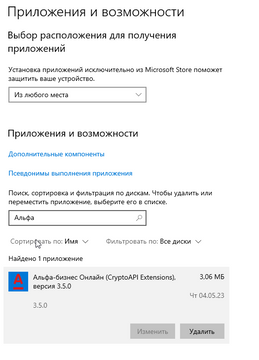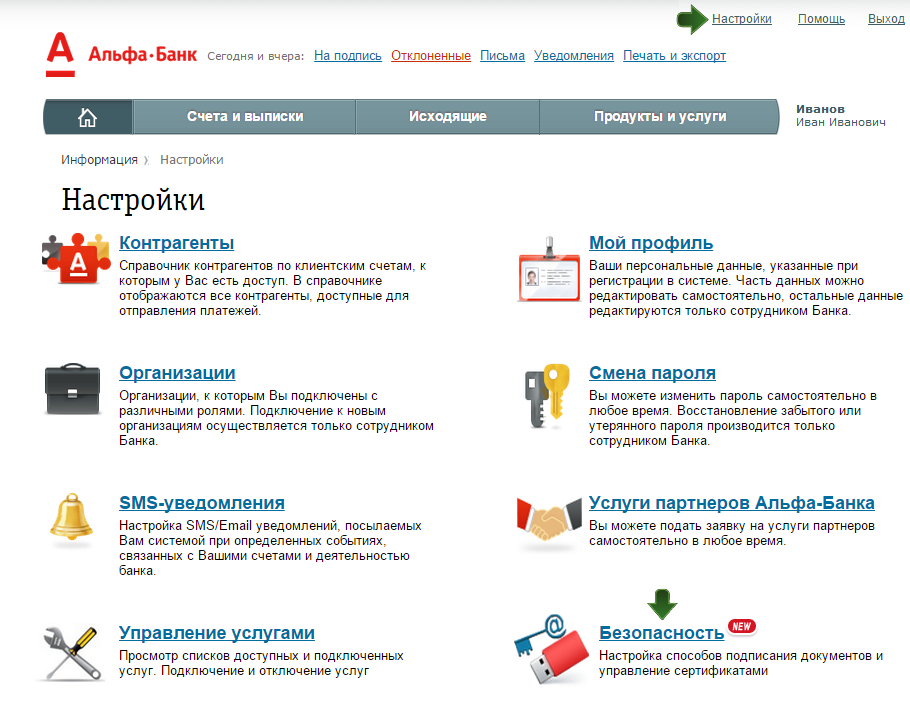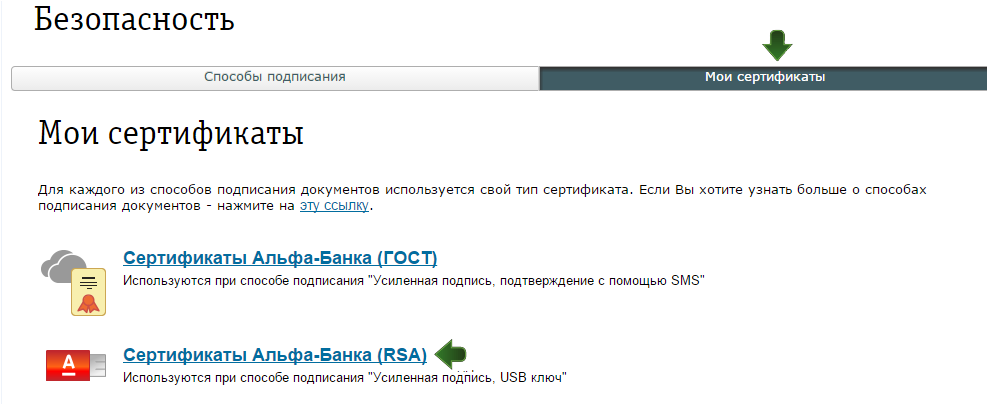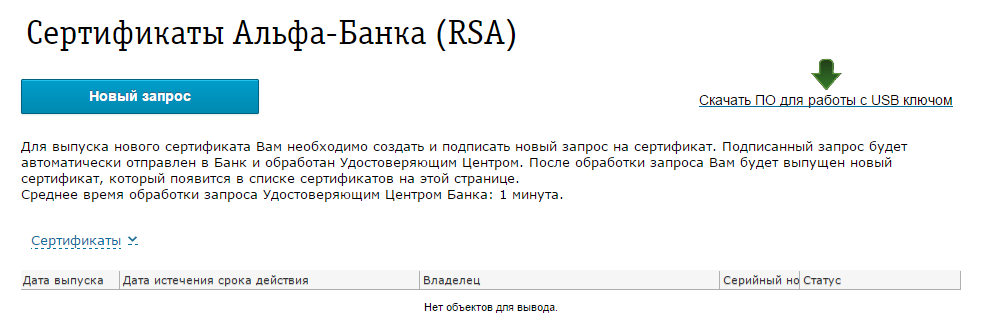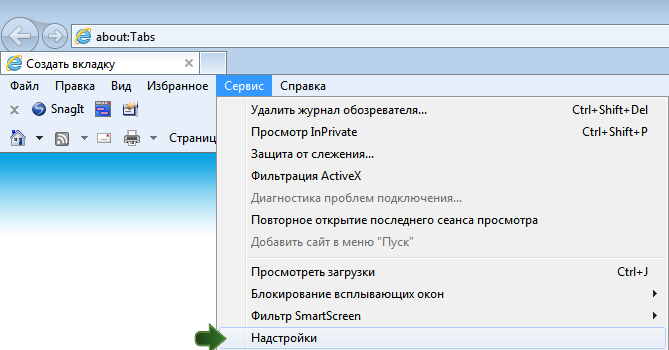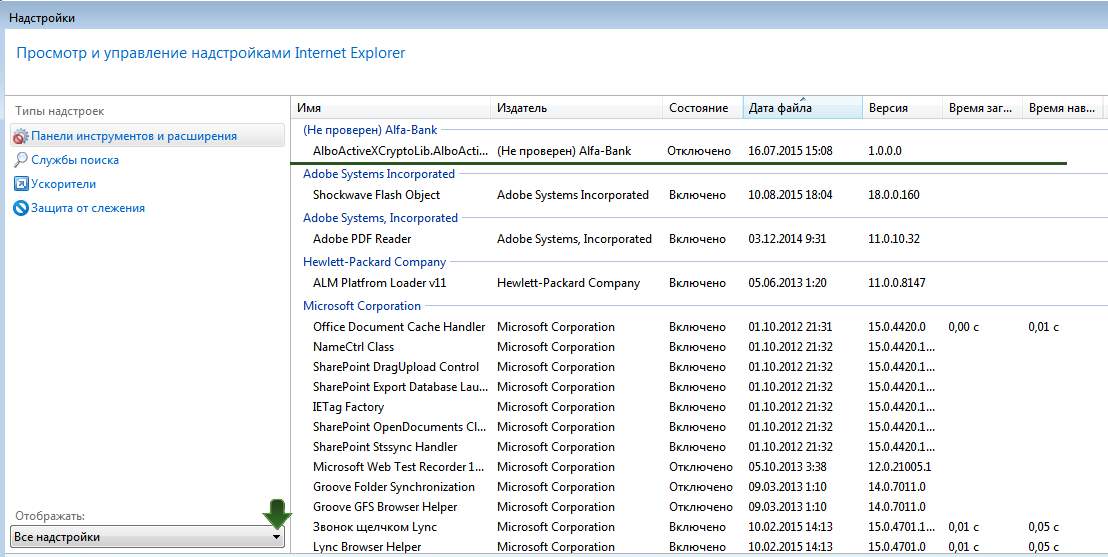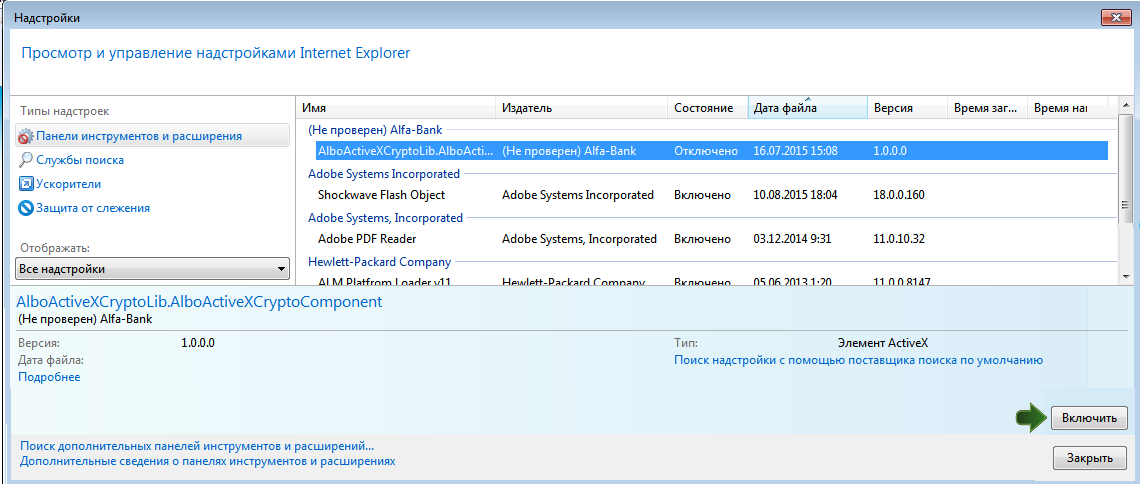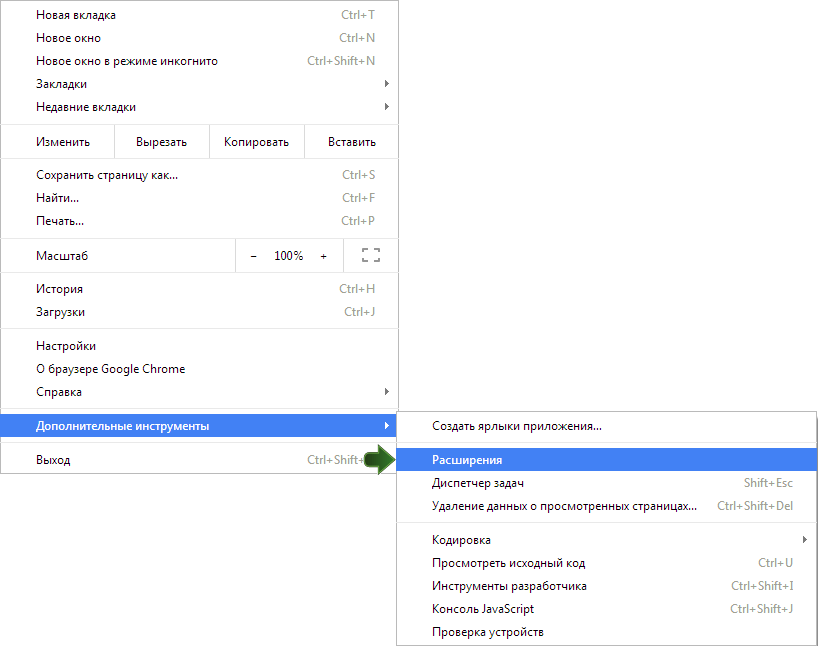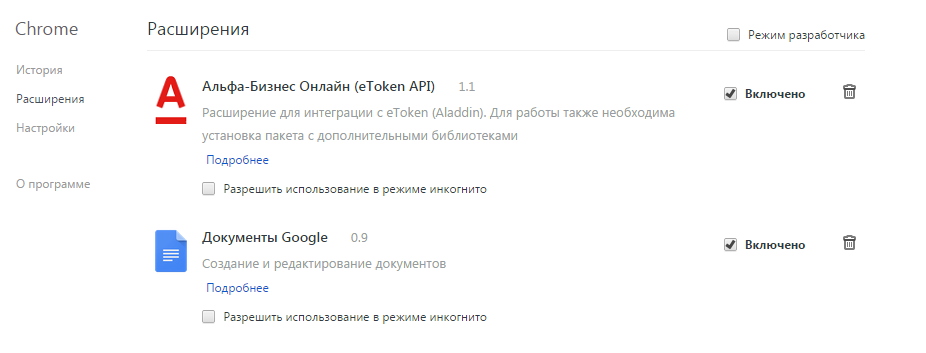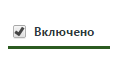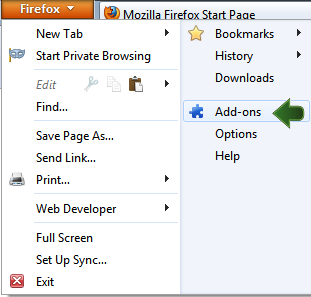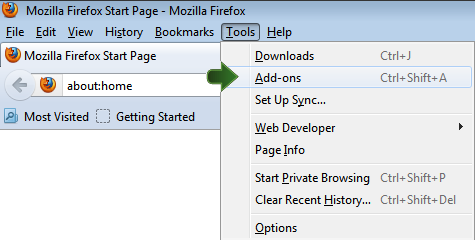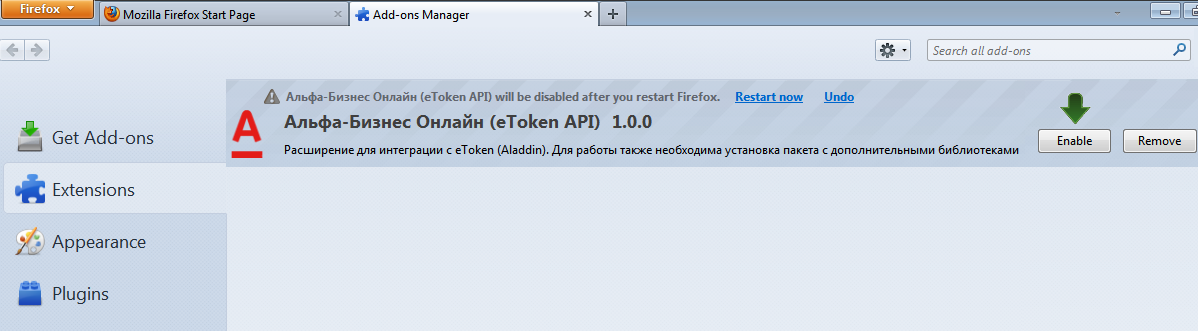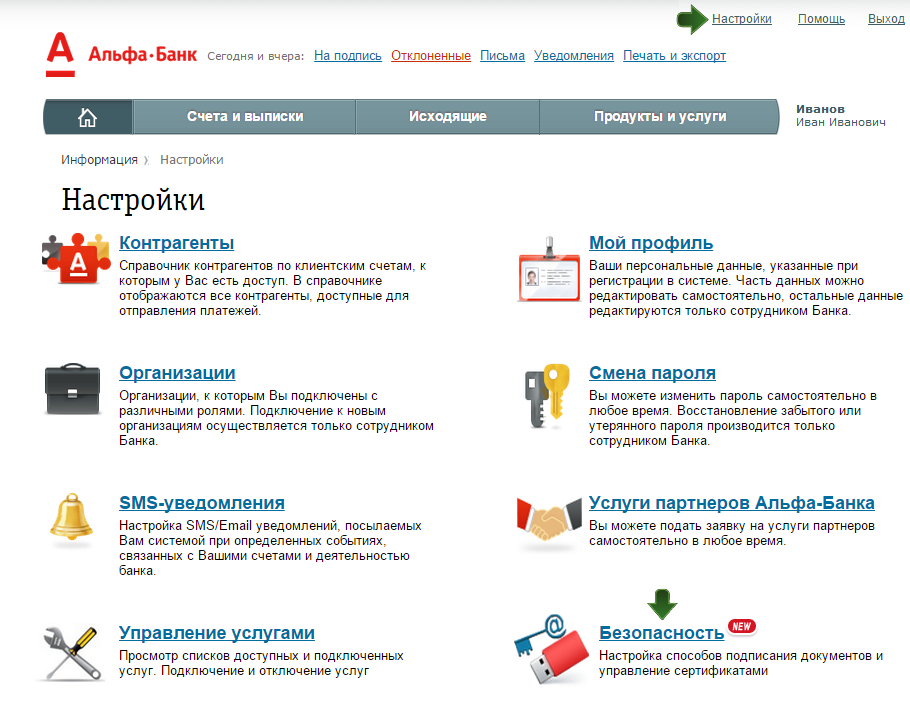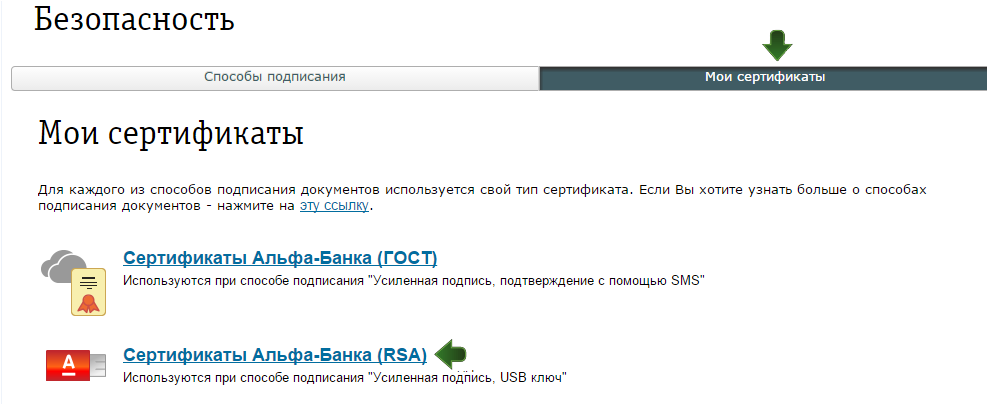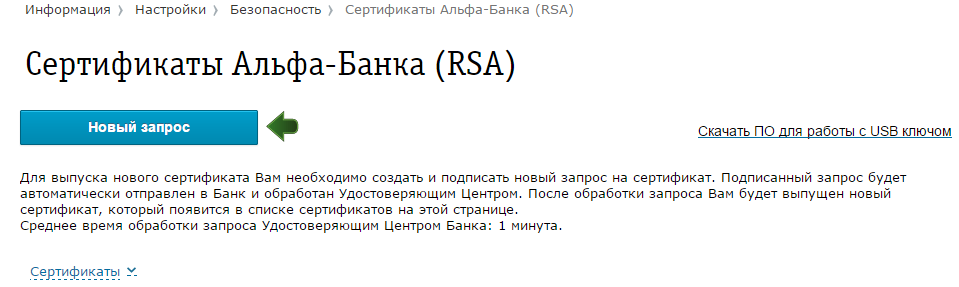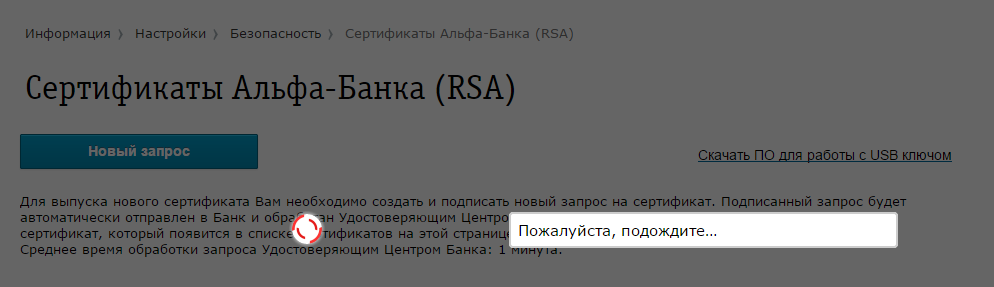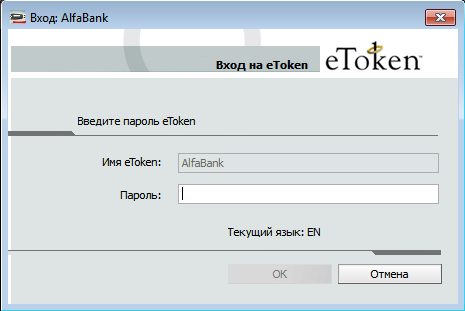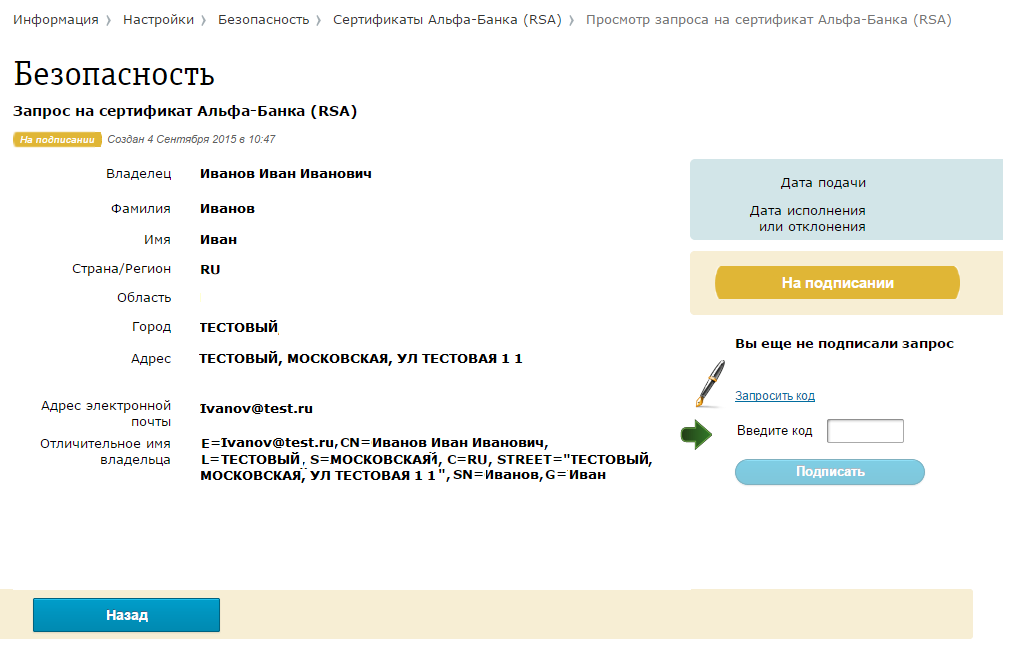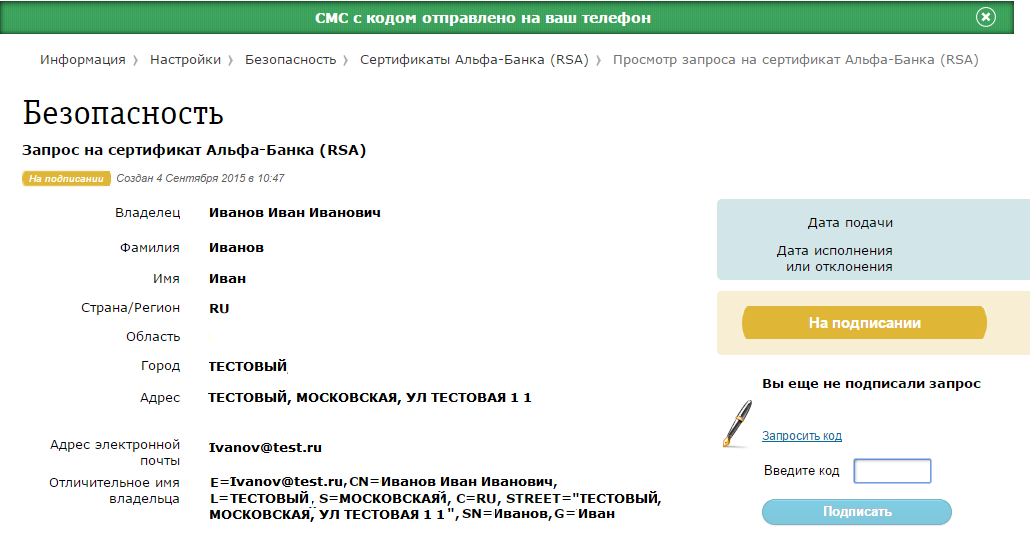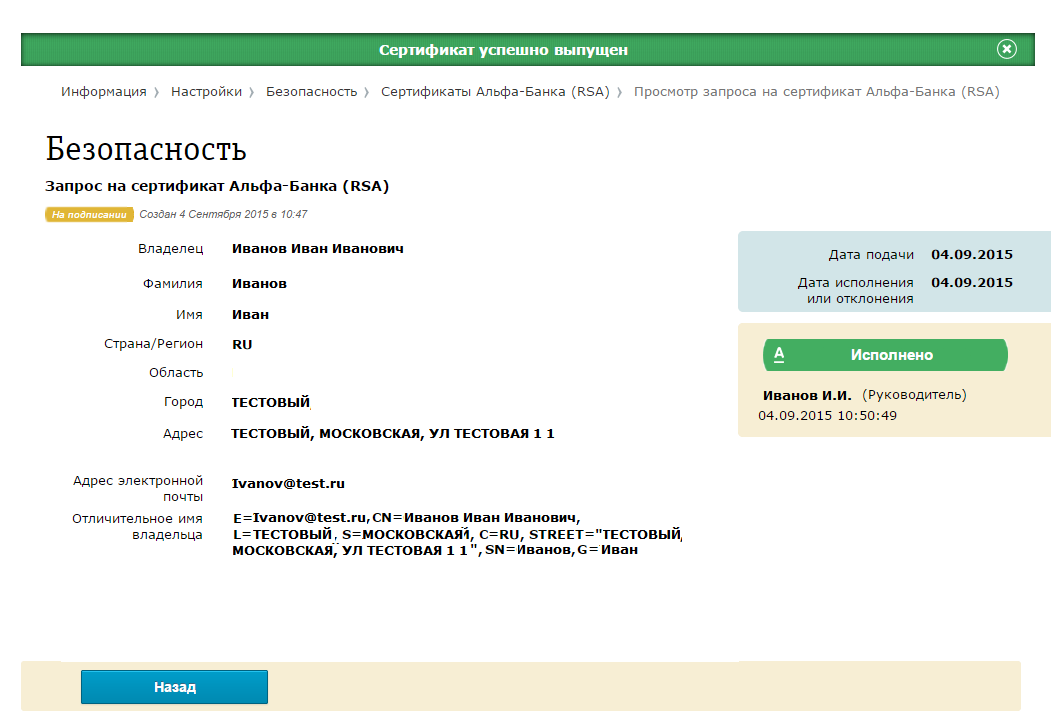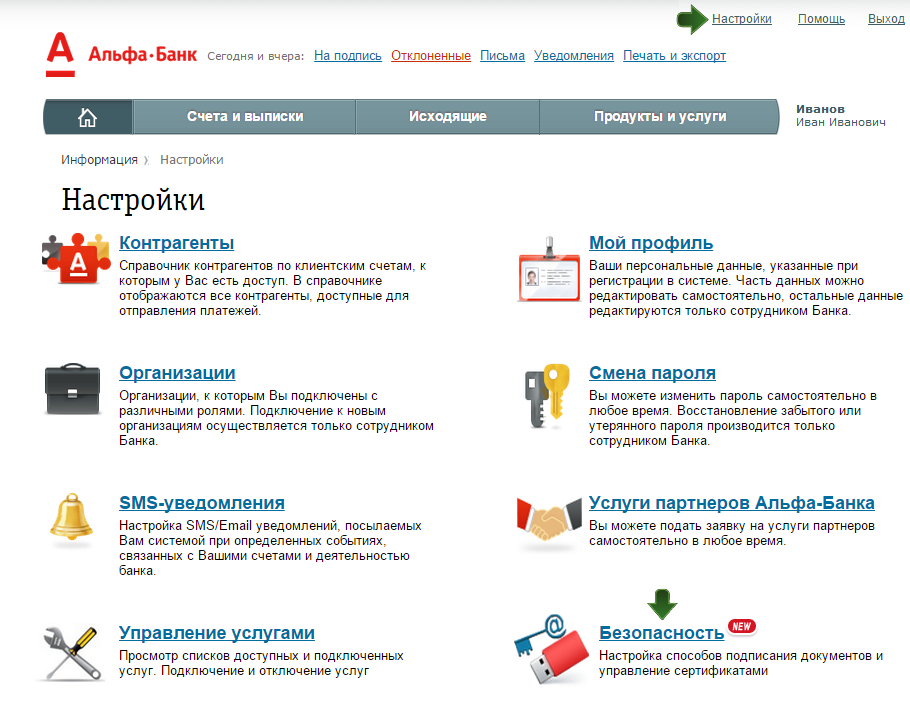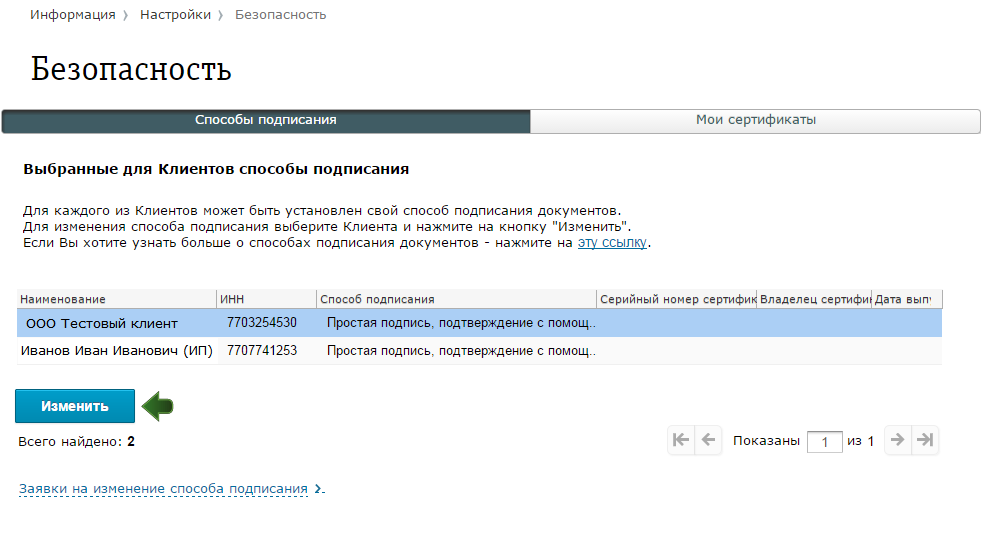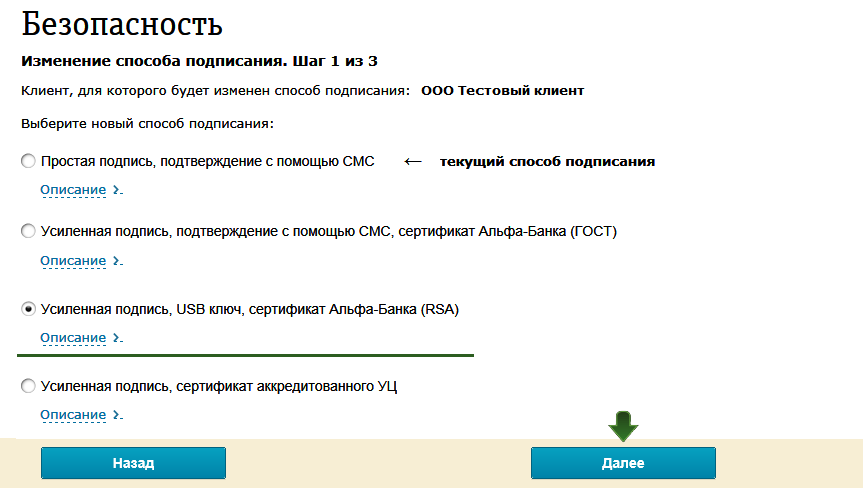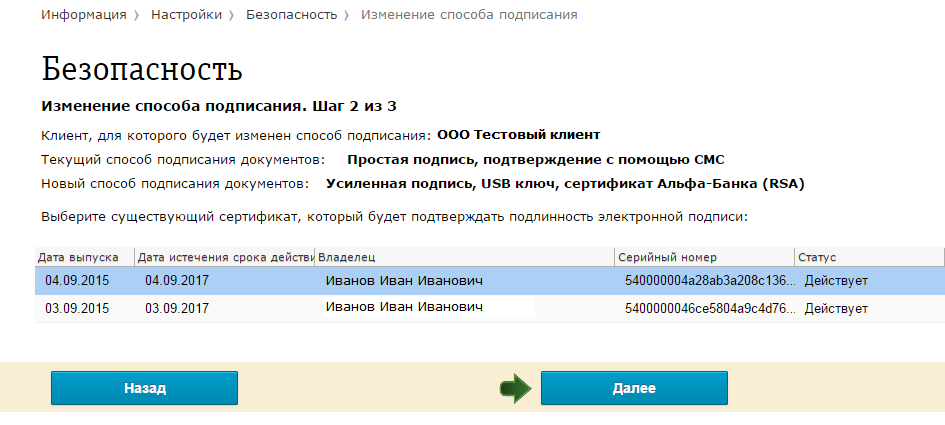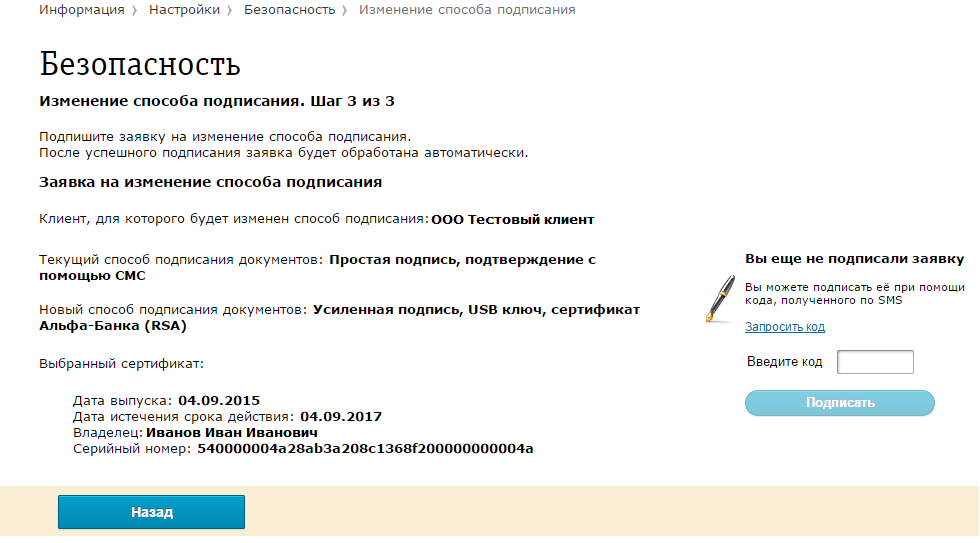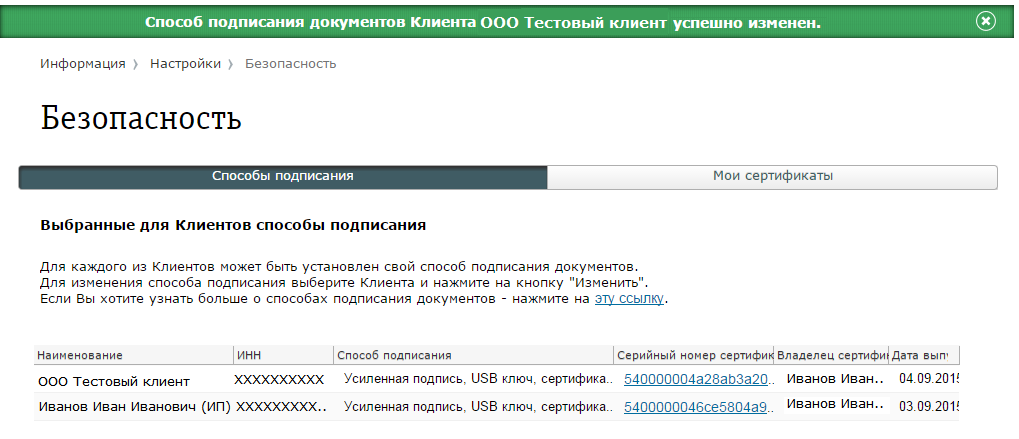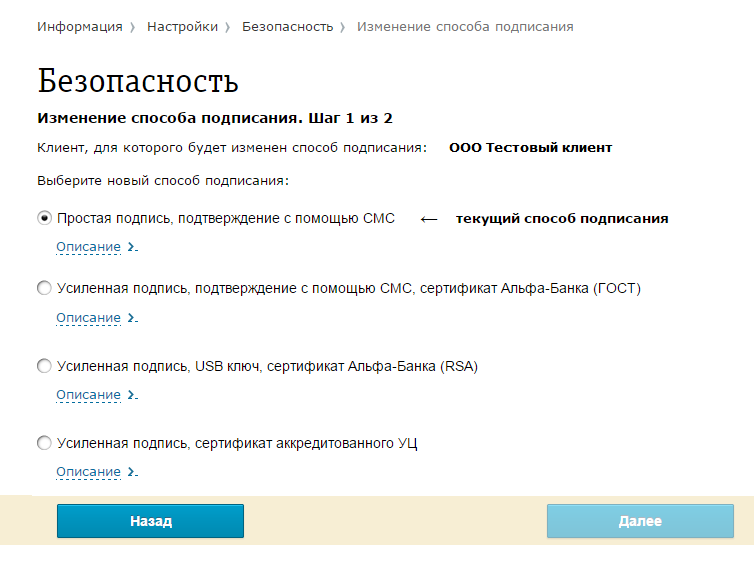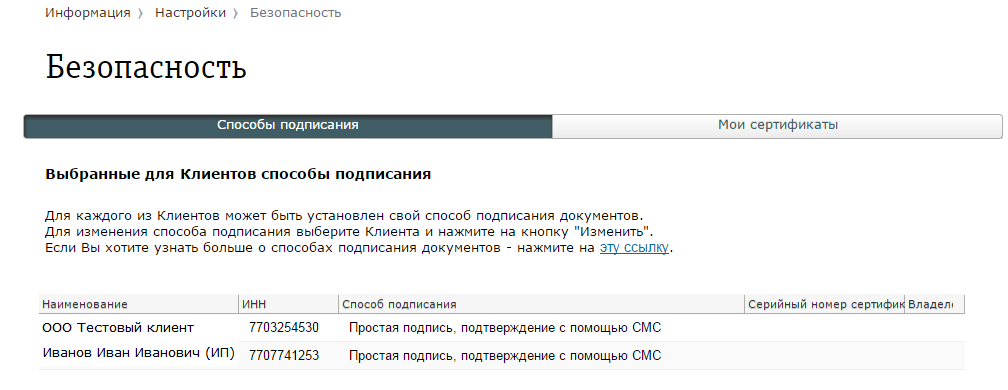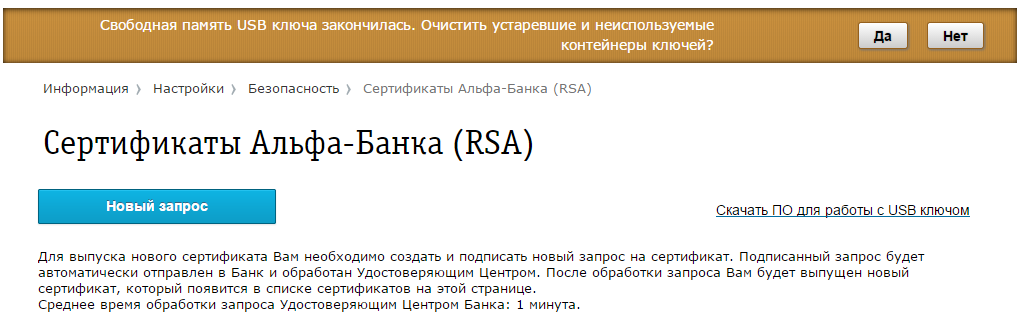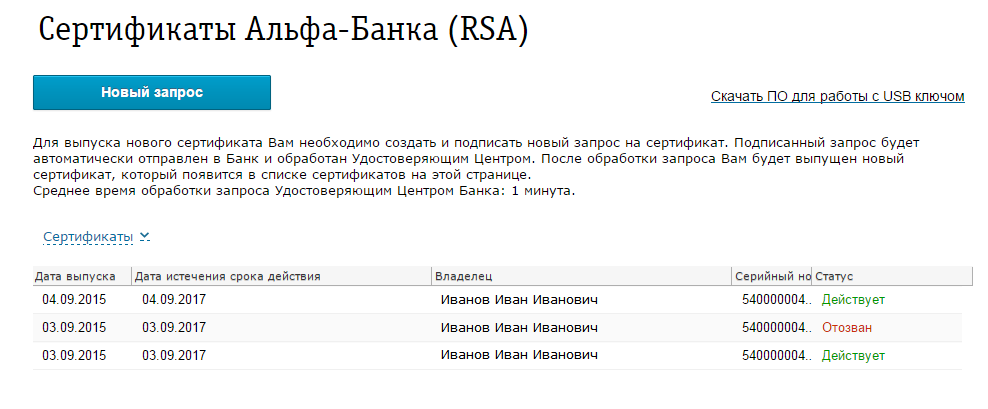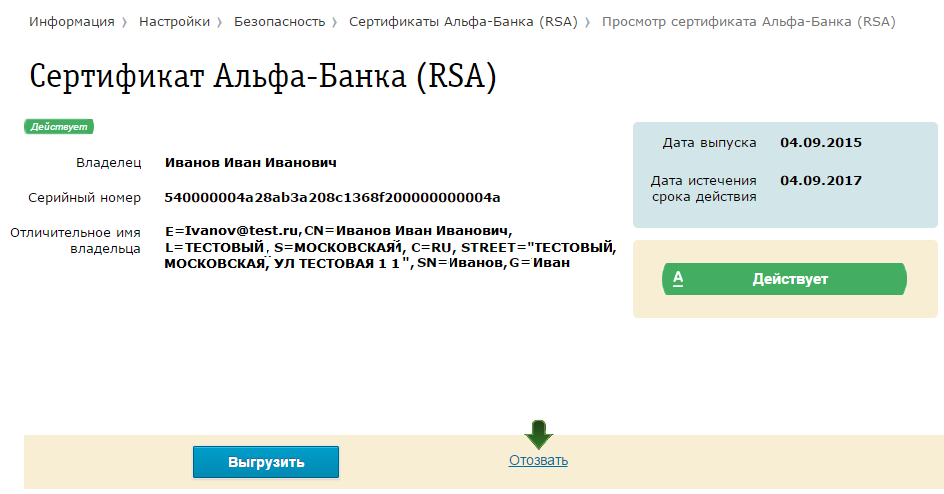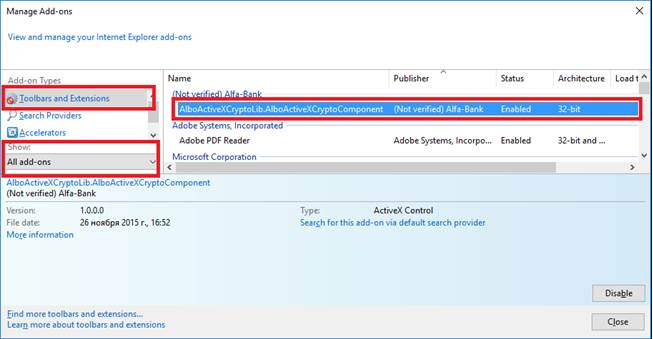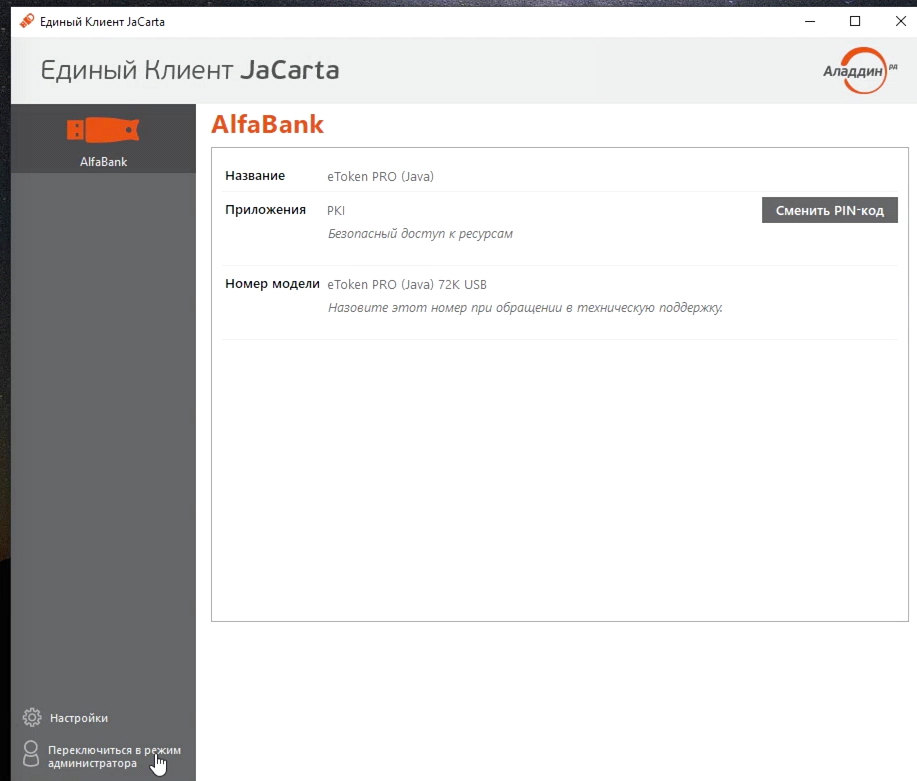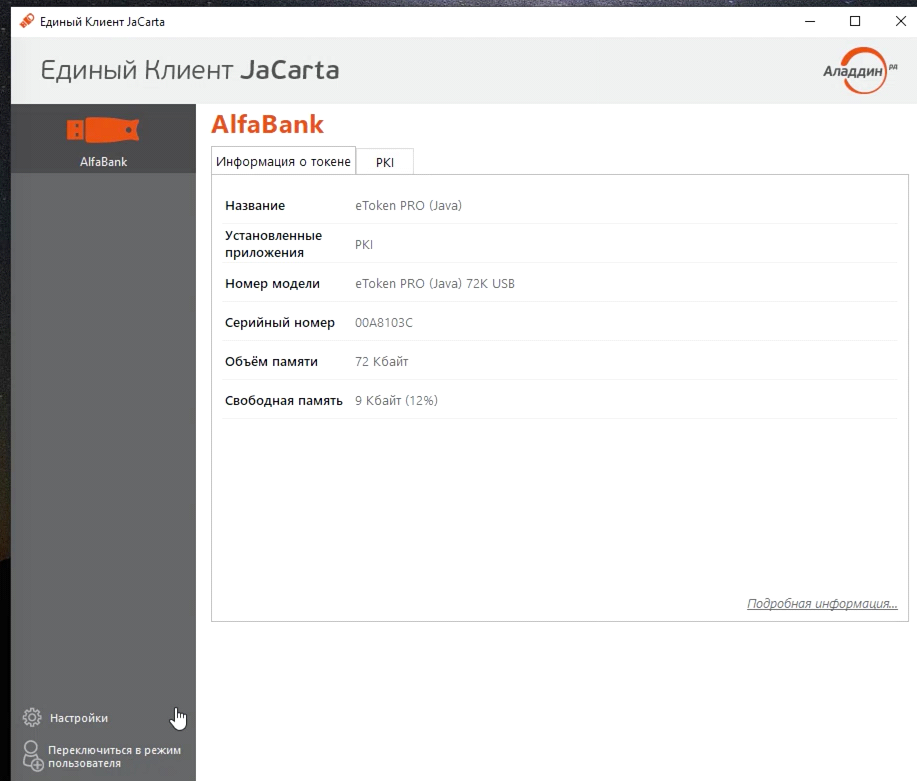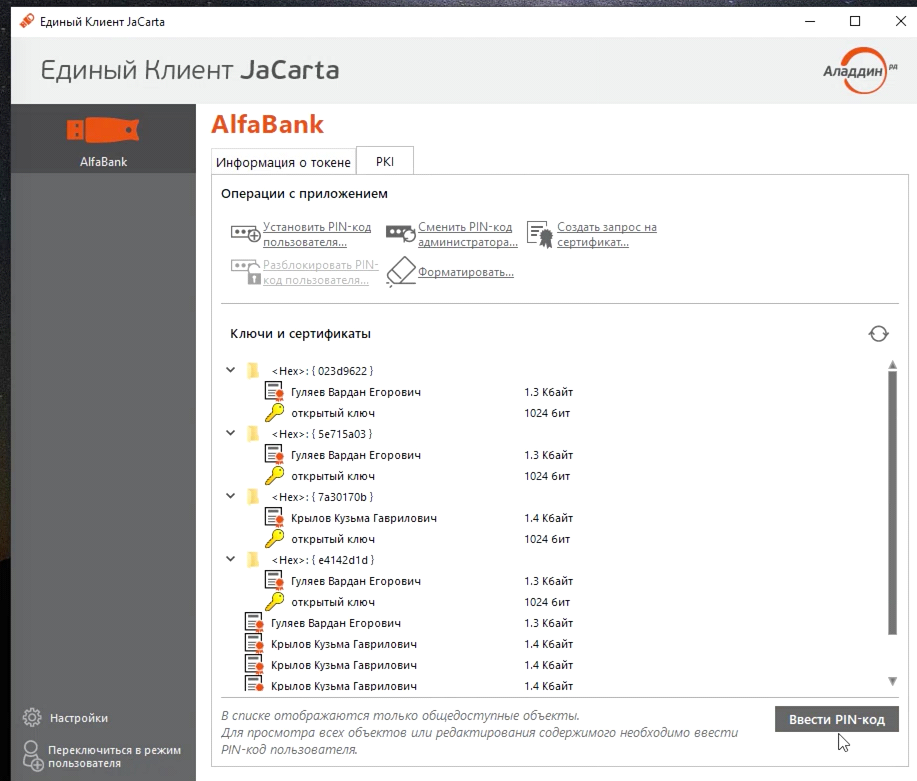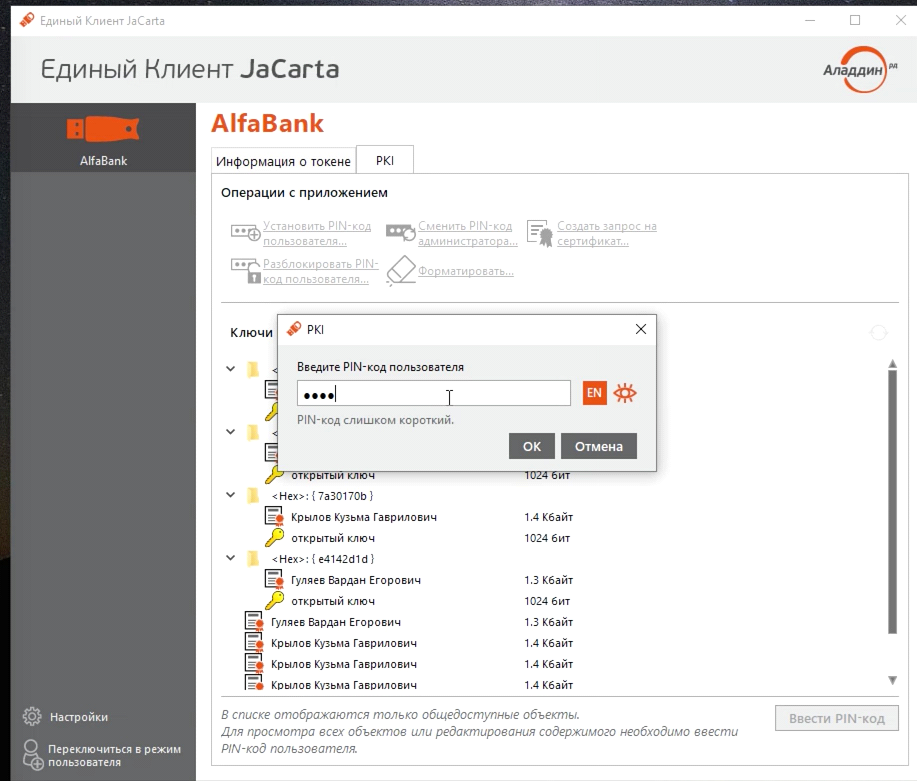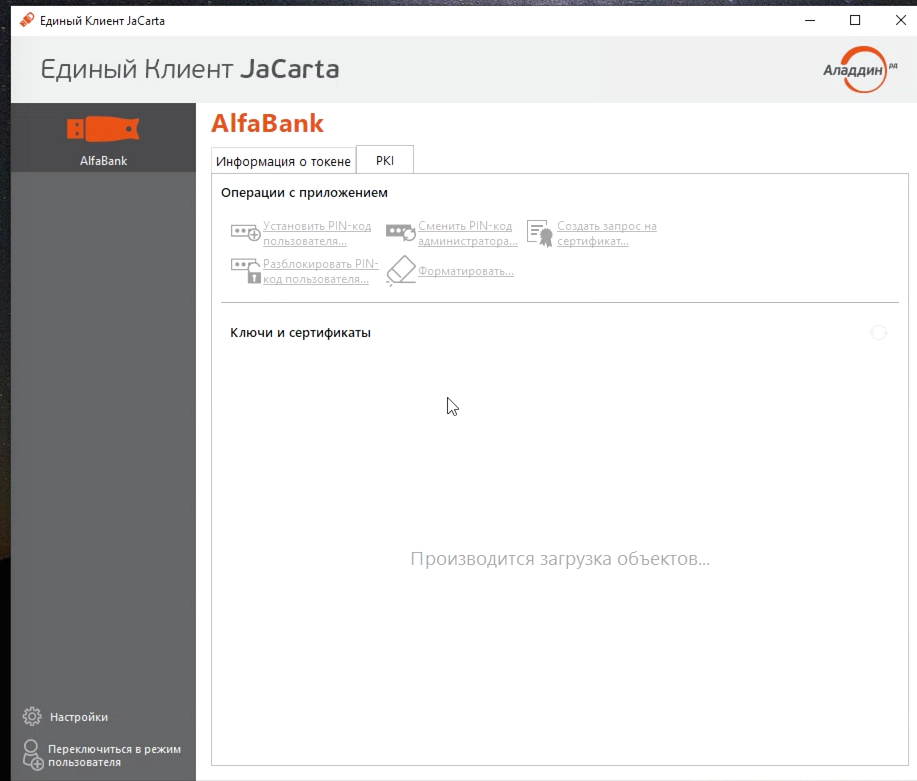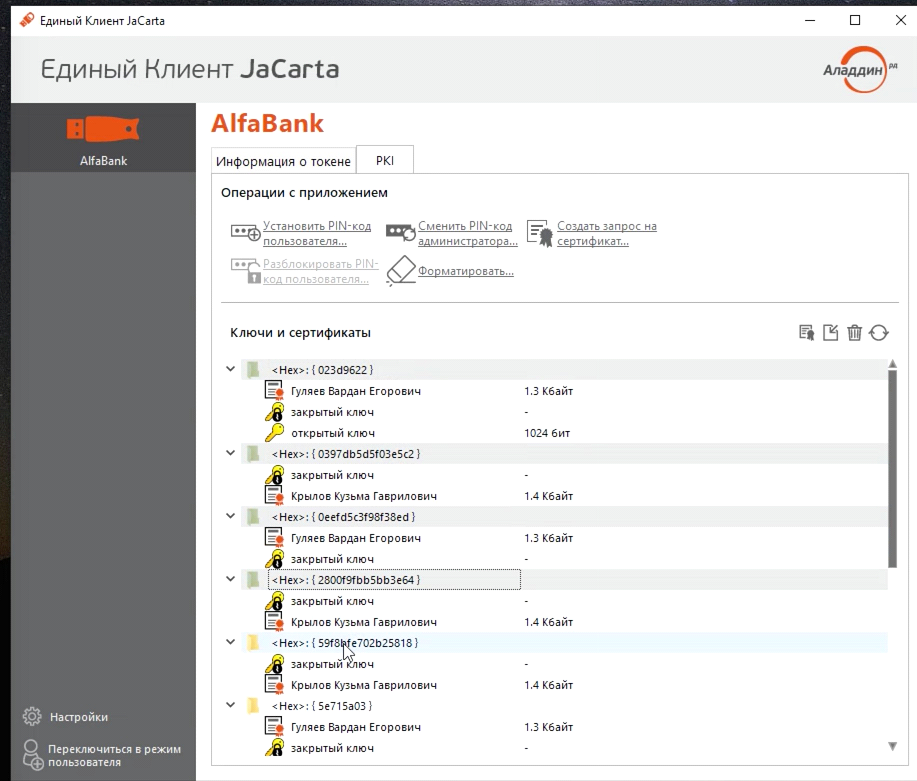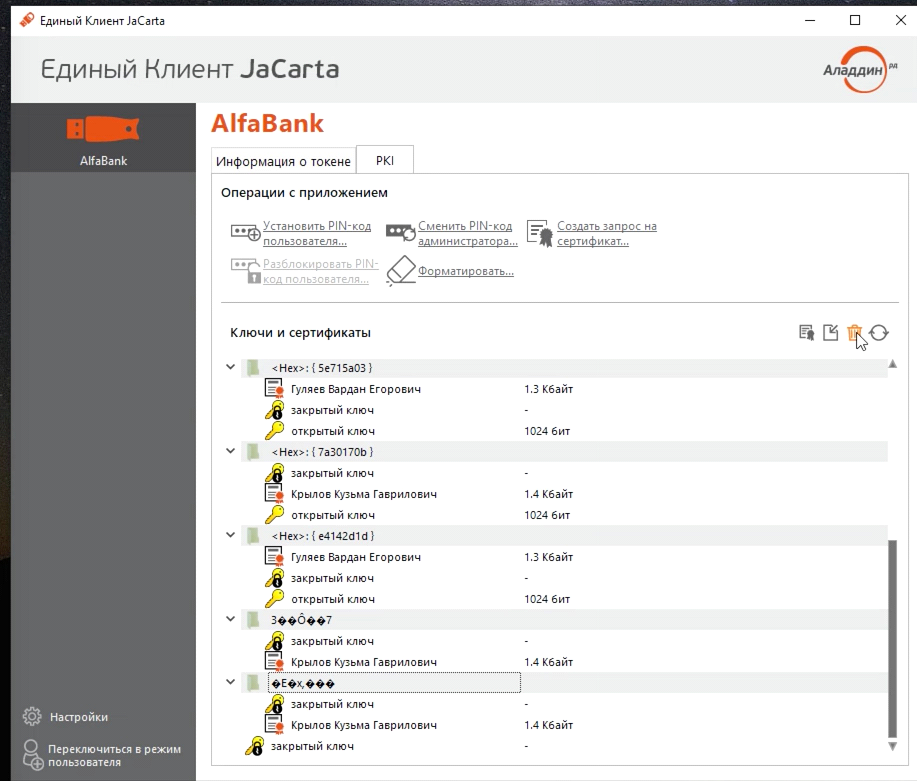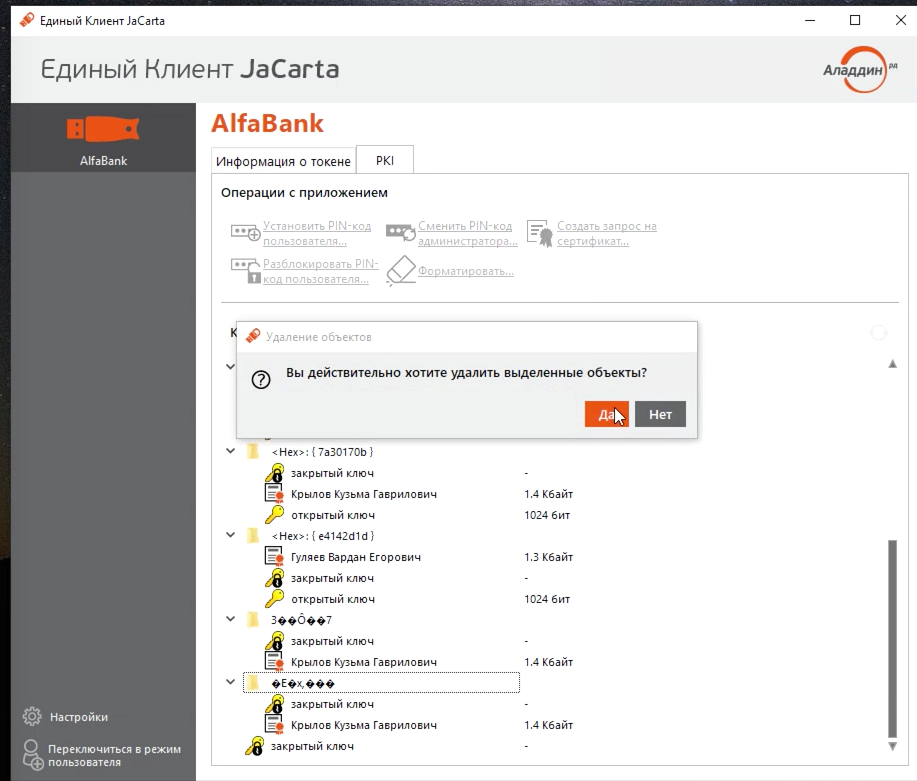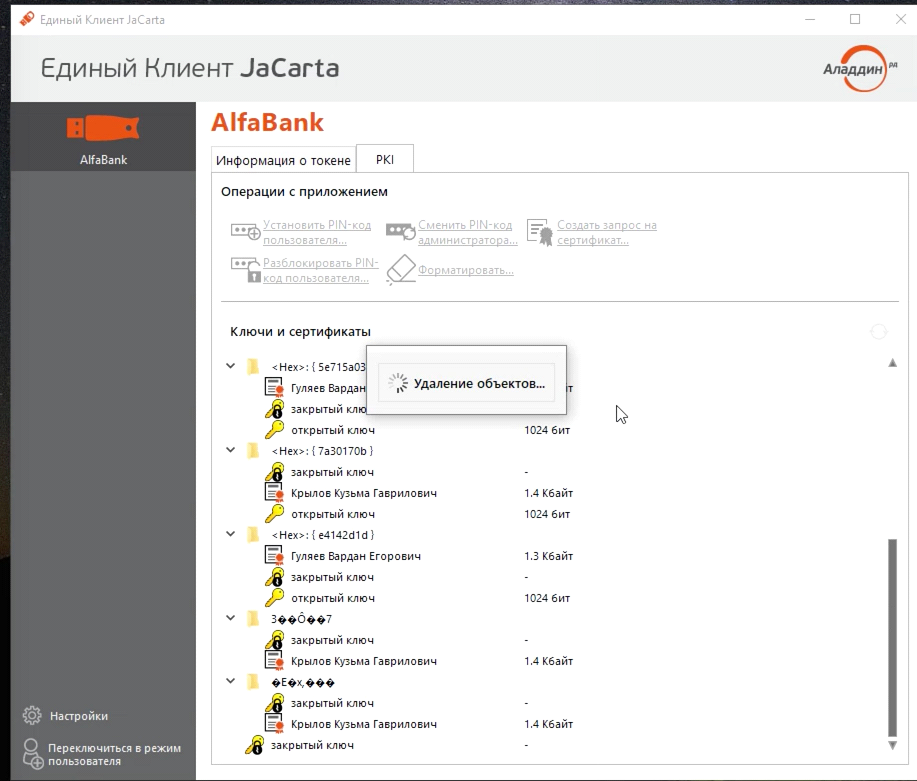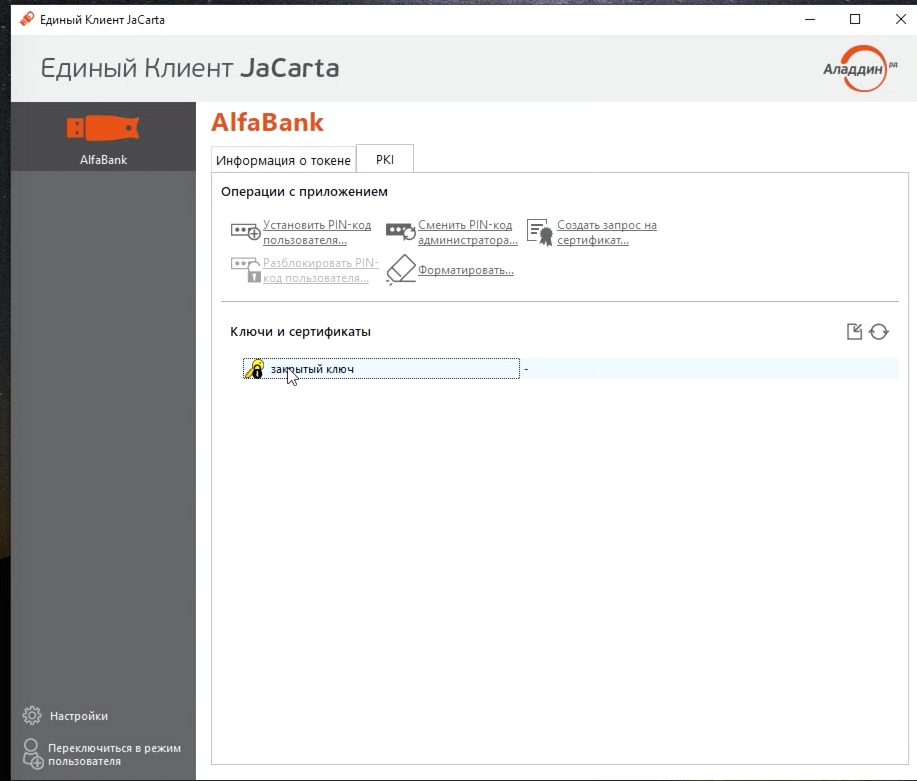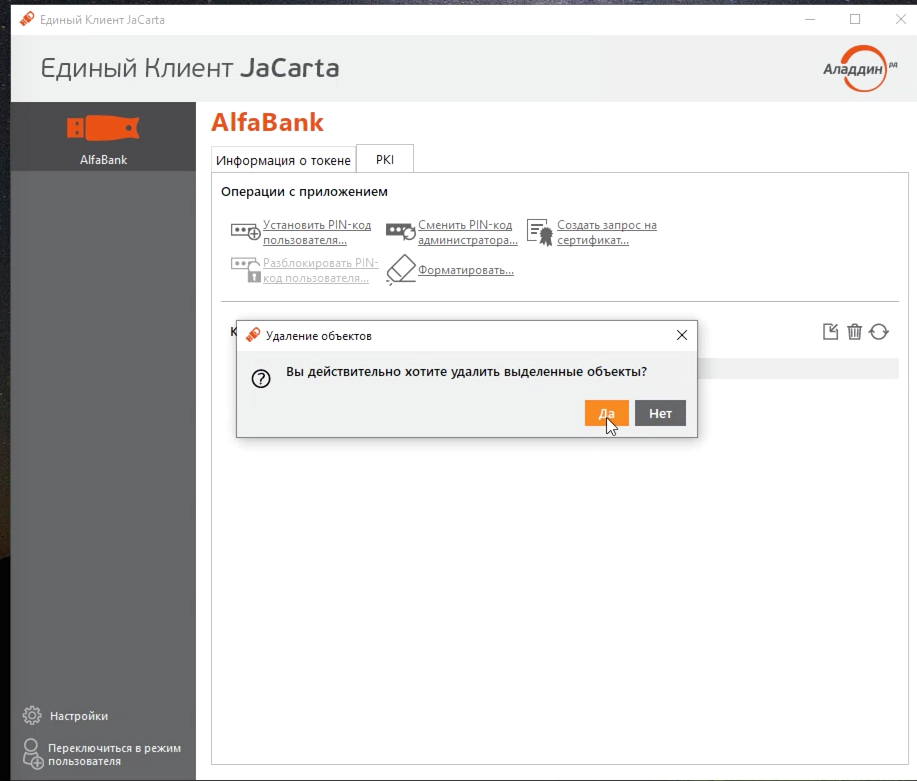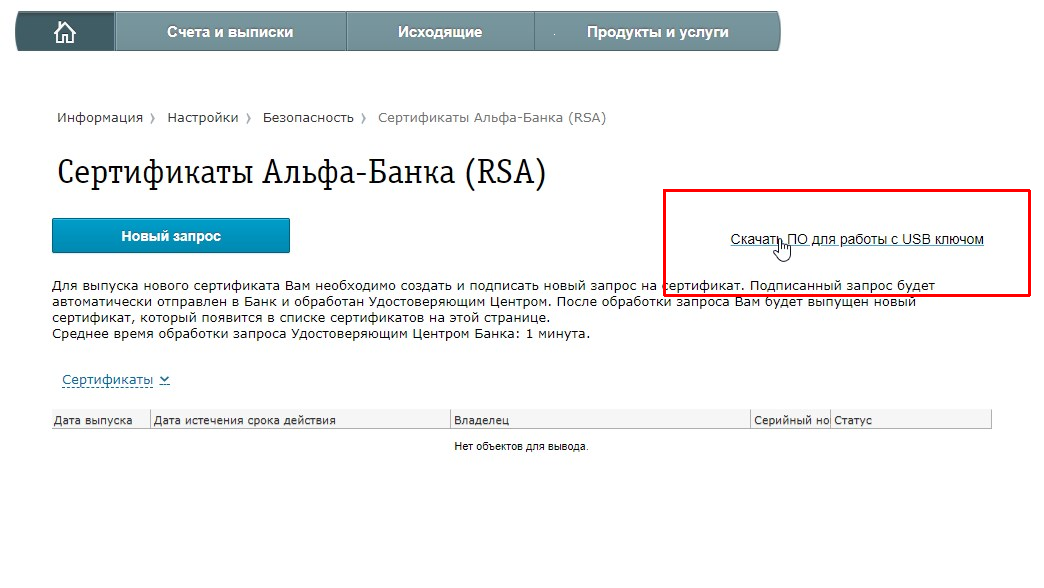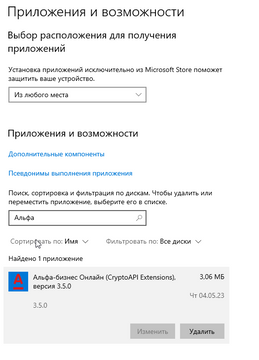Содержание
- 1. Возможно
ли использовать электронный ключ, например, eToken для
подписания электронных документов в системе «Альфа-Бизнес
Онлайн»?
- 2. Какая
криптография (защита информации/подписание документов)
используется в системе «Альфа-Бизнес Онлайн»?
- 3. Почему
не приходит SMS с кодом для подписания документа?
- 4. Как
подписать электронный документ в системе «Альфа-Бизнес Онлайн»?
- 5. Что
такое роль в системе «Альфа-Бизнес Онлайн», и какие бывают роли?
- 6. Какие
правила подписания электронных документов?
- 7. Надежно
ли использовать SMS-код при подписании документов?
- 8. Что
делать, если я потерял пароль (удалил SMS-сообщение с
паролем/забыл пароль)?
- 9. Какой
адрес для входа в систему «Альфа-Бизнес Онлайн»?
- 10. Как создать сертификат
Альфа-Банка (RSA) eToken?
- 11. Как изменить
способ подписания в системе «Альфа-Бизнес Онлайн»?
- 12. Создал/зарегистировал сертификат,
а при подписи все равно требуется запросить пароль по SMS
- 13. Если на электронном ключе
у меня закончится место?
- 14. Сколько действующих сертификатов Альфа-Банка
RSA можно выпустить?
- 15. У меня истекают два сертификата Альфа-Банка RSA,
что нужно делать?
- 16. Можно ли одним сертификатом Альфа-Банка RSA
подписывать все свои компании?
- 17. Нужно ли продлять сертификат Альфа-Банка RSA?
- 18. Как отозвать сертификат Альфа-Банка
RSA?
- 19. Что делать, если у меня просрочен сертификат/или что-то
случилось с ключом eToken (потеря, кража, поломка)?
- 20. Какой пароль по умолчанию на eToken?
- 21. Что делать, если забыли/потеряли пароль на eToken?
- 22. Где скачать утилиту форматирования eToken?
- 23. Настройка/Установка Сертификата RSA
- 24. Инструкция по очистке eToken на Windows 10
- 25. Перевыпуск сертификата RSA (выпуск нового сертификата)
- 26. Подписание в Google Chrome версии 113+
1. Возможно ли использовать
электронный ключ, например, eToken для подписания электронных документов в системе «Альфа-Бизнес Онлайн»?
В Альфа-Бизнес Онлайн реализованы следующие способы подписания документов:
Простая подпись, подтверждение с помощью СМС —
используется по умолчанию для всех клиентов.
- Подписание документа осуществляется на стороне Банка средствами системы Альфа-Бизнес Онлайн.
- Возможность выгрузить подписанный документ из Системы и проверить электронную подпись сторонними средствами отсутствует.
- Используется подтверждение подписания документа с помощью SMS, содержащей реквизиты подписываемого документа
и код подтверждения.
Усиленная подпись, USB ключ, сертификат Альфа-Банка (RSA)
- Подписание документа осуществляется на стороне Клиента при помощи USB ключа (eToken).
Ключ электронной подписи пользователя также генерируется и хранится на стороне Клиента на USB ключе.
- Для использования этого способа необходимо выпустить специальный сертификат — электронный документ,
подтверждающий принадлежность ключевой информации владельцу сертификата. Выпуск сертификата будет выполнен без посещения Банка.
- Реализована возможность выгрузить подписанный документ из системы и проверить электронную подпись сторонними средствами.
Алгоритм электронной подписи: RSA.
- Подтверждение с помощью SMS отсутствует.
2. Какая криптография
(защита информации/подписание документов) используется в системе «Альфа-Бизнес Онлайн»?
Система «Альфа-Бизнес Онлайн» по умолчанию использует простую электронную подпись
(в соответствии с федеральным законом от 06.04.2011 года № 63-ФЗ).
При необходимости подписать электронный документ, банк проверяет
полномочия уполномоченного клиентов лица на право подписания электронного документа такого типа (и такой суммы, если это применимо).
Специальные криптографические алгоритмы создают уникальный код, который рассчитывается на основе абсолютно
всех данных подписываемого документа, а также некоторой дополнительной информации:
ФИО уполномоченного лица, которое подписывает документ, дата, время отправки запроса на получение по SMS кода,
и уникального внутреннего номера документа.
Каждый документ в системе «Альфа-Бизнес Онлайн» имеет свой уникальный внутренний номер, который не повторяется
вне зависимости от типа документа.
В АЛБО появилась возможность для пользователя выпустить сертификат АЛБО
и записать его на токен eToken Pro (JAVA).
| Алгоритм шифрования |
RSA |
| Тип подписи |
Усиленная неквалифицированная |
| Совместимость с АКОЛ |
Можно создать сертификат на eToken АКОЛ |
Таким образом, на eToken, который пользователи использует в АКОЛе, в клиентском интерфейсе АЛБО
можно создать и записать новый сертификат для работы в АЛБО.
При этом система автоматически предложит пользователю скачать с сайта АЛБО необходимое ПО
с расширением для того бразузера, который используется для работы в АЛБО.
3. Почему не приходит SMS
с кодом для подписания документа?
Могут быть разные причины, почему клиент не приходит SMS с кодом подписания.
Смена SIM-карты
При подписании возникает ошибка «Возможно произошла смена SIM-карты».
Если у вас возникает подобная ошибка, то позвоните, пожалуйста, в службу поддержки
и следуйте указаниям сотрудника банка.
Клиент не получил SMS
Попробуйте выполнить следующие действия:
- Перезапустите телефон.
- Убедитесь, что у вас есть связь.
- Удалить SMS от Альфа-Банка, возможно переполнена память.
- Если это не поможет, то попробуйте вставить сим-карту в другой телефон и отправьте SMS с кодом подписания еще раз.
Если ничего не помогло, позвоните, пожалуйста, в службу поддержки.
Роуминг
- В роуминге возможны задержки доставки смс,
что связано с усложненным маршрутом доставки в роуминге через стороннего оператора.
- Если вы хотите провести расследование, то позвоните, пожалуйста, в службу поддержки.
4. Как подписать
электронный документ в системе «Альфа-Бизнес Онлайн»?
- Документ можно подписать при выполнении следующих условий:
- Документ оформлен корректно и имеет подходящий статус для подписания;
- Пользователь (уполномоченное лицо) имеет право подписывать электронные документы с системе «Альфа-Бизнес Онлайн»;
- Документ еще не подписан уполномоченным лицом, имеющим аналогичную роль в системе.
- Для подписания электронного документа выделите его и нажмите кнопку «подписать» в нижней части экрана.
На экране откроется диалог подписания с указанием основных реквизитов подписываемого документа. Нажмите кнопку «Получить SMS-код».
- Через некоторое время (время ожидание не превышает 3-х минут) вам поступит SMS-сообщение. В тексте SMS-сообщения
будут указаны основные реквизиты подписываемого документа (получатель, номер счета получателя, дата и время создания,
а также номер подписываемого документа) и пароль для подписания документа
Пароль содержит только цифры. Введите этот код в соответствующее поле диалога. И нажмите «Подписать».
- После подписания система проверит необходимость установки дополнительной подписи под документом и либо автоматически
отправит его в банк (статус «Отправлен»), либо будет ожидать следующей подписи (статус «На подписании»).
5. Что такое роль
в системе «Альфа-Бизнес Онлайн», и какие бывают роли?
Разграничение прав доступа в системе осуществляется на основании ролевой модели согласно приложению к правилам взаимодействия
участников системы «Альфа-Бизнес Онлайн».
Список уполномоченных лиц и их роли, могут отличаться от банковской карточки
с образцами подписей.
При подключении к системе уполномоченному лицу для работы с электронным документом назначается роль, действующая в рамках данного
Клиента в соответствии с ролью указанной Клиентом в подтверждении о присоединении к договору/ заявлении об изменении
прав доступа уполномоченных лиц в системе «Альфа-Бизнес Онлайн». В роли устанавливаются права уполномоченного лица
на выполнение операций с электронным документом Клиента. В системе уполномоченное лицо может иметь только одну роль в
рамках одного Клиента.
Роли Уполномоченного лица в разных Клиентах могут отличаться. В настоящее время доступен функционал ограничения видимости
счетов для тех или иных уполномоченных лиц.
Роль уполномоченного лица в системе «Альфа-Бизнес Онлайн» может быть одной из следующих:
- «Руководитель»;
- «Бухгалтер»;
- «Оператор»;
- «Акцептант».
Роль определяется Клиентом самостоятельно в зависимости от предпочтений, особенностей и характера ведения бизнеса.
Распределение прав УЛ в АЛБО см.
распределение
прав уполномоченных лиц
в рамках ролевой модели системы «Альфа-Бизнес Онлайн»
| N |
Общий перечень прав и действий |
Роли Уполномоченных лиц, подключенных к Системе |
| Объект |
Название права |
Руководитель |
Бухгалтер |
Оператор |
Акцептант |
| 1 |
Заявление на платеж — рублевый перевод (Заявление) |
создание/ изменение/ копирование/ удаление Заявления |
|
|
|
|
| просмотр/ печать Заявления |
|
|
|
|
| отправка* Заявления |
|
|
|
|
| импорт Заявлений из файла формата 1С |
|
|
|
|
| 2 |
Реестр платежей (Реестр) |
создание/ изменение/ копирование/ удаление Реестра |
|
|
|
|
| просмотр/ печать Реестра |
|
|
|
|
| отправка* Реестра |
|
|
|
|
| 3 |
Валютный перевод |
создание/ изменение/ копирование/ удаление Валютного перевода |
|
|
|
|
| просмотр/ печать Валютного перевода |
|
|
|
|
| отправка* Валютного перевода |
|
|
|
|
| 4 |
Поручение на конвертацию |
создание/ изменение/ копирование/ удаление Поручений на конвертацию |
|
|
|
|
| просмотр/ печать Поручений на конвертацию |
|
|
|
|
| отправка* Поручений на конвертацию |
|
|
|
|
| 5 |
Заявление на снятие наличных |
создание/ изменение/ копирование/ удаление Заявлений на снятие наличных |
|
|
|
|
| просмотр/ печать Заявлений на снятие наличных |
|
|
|
|
| отправка* Заявлений на снятие наличных |
|
|
|
|
| 6 |
Письмо |
просмотр писем/списков писем (входящие, исходящие), создание новых писем, копирование писем, редактирование/удаление черновиков, отправка писем в Банк, печать письма |
|
|
|
|
| 7 |
Права подписи |
заверить ЭД ЭП руководителя |
|
|
|
|
| заверить ЭД ЭП бухгалтера |
|
|
|
|
| заверить ЭД ЭП акцептанта |
|
|
|
|
| 8 |
Выписка/оборотно-сальдовая ведомость (ОСВ) |
просмотр списка Счетов, просмотр основной информации по Счету (реквизиты, остатки, блокировки по счету, «планируемые поступления», «документы, ожидающие акцепта», «документы, ожидающие разрешения на проведение операций», «документы, не оплаченные в срок из-за недостаточности денежных средств») |
|
|
|
|
| запрос и получение выписки/ОСВ/основной информации по счету, формирование печатной формы выписки/ОСВ/основной информации (блокировки по счету, «планируемые поступления», «документы, ожидающие акцепта», «документы, ожидающие разрешения на проведение операций», «документы, не оплаченные в срок из-за недостаточности денежных средств»), экспорт выписки/ОСВ/основной информации в файл (блокировки по счету, «планируемые поступления», «документы, ожидающие акцепта», «документы, ожидающие разрешения на проведение операций», «документы, не оплаченные в срок из-за недостаточности денежных средств») |
|
|
|
|
| 9 |
Подключение Дополнительных услуг |
создание/подписание заявок на подключение/отключение услуги Банка «SMS-Оповещение», сервиса «Мобильный платеж» и иных услуг Банка, функциональных возможностей Системы |
|
|
|
|
6. Какие правила подписания
электронных документов?
Правила подписания электронных документов клиент выбирает самостоятельно. На текущий момент можно выбрать одно
из следующих правил подписания электронных документов:
- Руководитель или бухгалтер (ЭД будет отправлен с одной подписью);
- Руководитель и бухгалтер (для отправки ЭД необходимы две подписи);
- Руководитель и бухгалтер и акцептант» (для отправки ЭД необходимы три подписи).
При этом порядок подписания электронных документов не важен.
7. Надежно ли использовать
SMS-код при подписании документов?
Использование системы позволяет обеспечить наличие в созданном и (или) отправленном электронном документе информации, указывающей
на уполномоченное лицо Клиента, а также Клиента, от имени которого был создан и (или) отправлен ЭД.
Работа уполномоченного лица в системе осуществляется после прохождения им процедур Идентификации и Аутентификации.
Факт формирования электроннго документа в системе уполномоченное лицо Клиента подтверждает путем ввода SMS-кода.
В случае успешной проверки
SMS-кода, Система формирует электронную подпись уполномоченного лица.
Срок действия запрошенного SMS-кода определяется банком и не может быть более чем 10 (десять) минут с момента
его запроса системой.
SMS-код для подтверждения факта формирования электронной подписи уполномоченным лицом генерируется в привязке к уполномоченному
лицу и самому подтверждаемому электронному документу.
Как работает подписание документа с помощью SMS-кода:
- Система анализирует документ и формирует SMS-код;
- Полученный SMS код отправляется уполномоченному лицу;
- Уполномоченное лицо вводит полученный SMS-код в систему;
- Если отправленный уполномоченному лицу и введенный уполномоченным лицом SMS-код совпадают, документ
считается подписанный электронной подписью уполномоченного лица.
Информация о лице, применившем код подтверждения, хранится в базе данных системы.
При использовании данной технологии в процессе задействованы два канала связи: мобильный телефон и средство
доступа в интернет. В случае совершения мошеннических действий со стороны третьих лиц – одновременное поражение
двух каналов почти сведено к нулю.
8. Что делать, если я потерял
пароль (удалил SMS-сообщение с паролем/забыл пароль)?
Временный пароль, а также sms-код для подписания можно восстановить посредством системы в соответствии
с руководством пользователя. При этом следует помнить, что в случае не смены Уполномоченным лицом временного пароля
для входа, полученного по SMS, на постоянный, после трех попыток входа в систему по Паролю из SMS, доступ Уполномоченного
лица в систему блокируется.
Для восстановления постоянного пароля уполномоченному лицу/представителю уполномоченного лица необходимо
обратиться в подразделение банка с заявлением на восстановление пароля в системе «Альфа-Бизнес Онлайн» составленного
по форме банке либо в Телефонный центр Банка. В случаях обращения Уполномоченного лица в Телефонный центр
Банка Аутентификация осуществляется по Кодовому слову Уполномоченного лица.
10. Как создать сертификат
Альфа-Банка (RSA) eToken?
С сертификатом Альфа-Банка (RSA) можно работать только в следующих браузерах:
Google Chrome, Mozilla Firefox или Internet Explorer!
Чтобы перейти на подпись с помощью USB-ключа (eToken) нужно:
- Установить специальное ПО (драйвера для ключа и раширение для браузера);
- Включить в браузере расширение;
- Cоздать сертификат на ключе;
- Изменить способ подписания.
Установка ПО
В разделе «Настройки»,
перейдите на вкладку «Безопасность»
В открывшемся окне перейдите на вкладку «Мои сертификаты», выберите
раздел «Сертификаты Альфа-Банка (RSA)»
На открывшейся странице нажмите ссылку «Скачать ПО для работы с USB ключом»
К вам на копьютер (скорее всего, в папку «Загрузки») скачается архив setup.zip,
в котором находятся программа установки. Распакуйте архив и запустите setup.exe,
нажимая на кнопку «Далее» при установке.
Перед запуском программы установки обязательно закройте браузеры.
Также рекомендуем удалить драйвера электронного
ключа eToken, чтобы не возникло конфликта программного обеспечения.
После установки перезапустите компьютер.
Настройка браузера
Проверьте, включено ли у вас установленное расширение. Если нет, включите его.
Если вы работаете в Internet Explorer
- В верхнем командном меню выберите «Сервис»,
из выпадающего меню выберите «Надстройки»
-
Откроется окно надстроек, в котором нужно установить в «Отображать»
«все надстройки»
- Найдите в списке надстроек
AlboActiveXCryptoLib.AlboAlboActiveXCryptoComponent, издатель Альфа-Банк,
проверьте состояние
- Если в поле «Состояние» стоит
значение «Отключено»,
то выделите эту надстройку, один раз щелкнув по ней левой клавишей мыши,
и нажмите в правом нижнем углу окна надстроек кнопку «Включить»
Если вы работаете в Google Chrome
- Вы можете просмотреть расширения,
если в адресной строке бразуера наберете
chrome://extensions/
- Также расширения вы можете открыть через меню.
Для этого в браузере нажмите
на значок меню (правее адресной строки)
- Выберите из выпадающего меню
«Дополнительные инструменты», далее выберите «Расширения»
- Найдите следующее расширение:
Альфа-Бизнес Онлайн (eToken API)
автор: АО Альфа-Банк
-
Чтобы включить расширение, установите флаг «Включено»
Если вы работаете в Mozilla Firefox
-
Откройте из верхнего командного меню «Расширения» (Add-onns), для этого нажмите на клавиатуре сочетания клавиш
Ctrl Shift A или выберите Add-onns мышкой:
-
Если у вас нет в Mozilla Firefox
верхнего командного меню нажмите на треугольник в верхнем левом углу около заголовка программы
и из всплывающего меню выберите Add-onns
- Если у вас
в Mozilla Firefox
есть верхнее командное меню, то выберите Tools, далее Add-onns
- Откроется страница, где вам нужно будет выбрать
«Extensions» («Расширения») и найти Альфа-Бизнес Онлайн (eToken API). Нажмите кнопку
«Enable», если расширено не активно
После включения расширения обязательно перезапустите браузер!
Создание сертификата
-
В разделе «Настройки»,
перейдите на вкладку «Безопасность»
-
В открывшемся окне перейдите на вкладку «Мои сертификаты», выберите
раздел «Сертификаты Альфа-Банка (RSA)»
-
На открывшейся странице нажмите кнопку «Новый запрос»
- Индикатор электронного
ключа начнет мигать, сайт систеы «Альфа-Бизнес Онлайн» станет неактивным, и система выдаст предупрждение
«Пожалуйста подождите»
- Появится окно электронного ключа eToken, в котором вам будет нужно ввести пин-код сертификата.
Важно! Пин-код ключа по умолчанию:1234567890
- После
ввода корректного пин-кода система попросит вас подписать текущей подписью (по умолчанию SMS)
запрос на выпуск сертификата
- Запросите код для подписания
запроса на выпуск сертификата, когда
система выведет сообщение, что код удачно отослан, проверьте свой мобильный телефон
- Введите полученный
код в соответствующее поле, нажмите кнопку «Подписать». Система некоторое время будет
обрабатывать ваш запрос,
индикатор на ключе снова будет мигать: в этот момент система связывается с удостверяющим центром и
ждет ответа от него.
Ожидания могут занять некоторое время (обычно 5-10 секунд). После положительного ответа из удостоверяющего
центра система выведет сообщение, что сертификат выпущен,
статус у запроса изменится на «Исполнено»
Не забудьте изменить способ подписания!
Изменение способа подписания
- В разделе
«Настройки», перейдите на вкладку «Безопасность»
-
В открывшемся окне перейти на вкладку «Способы подписания»,
выберите компанию, для которой меняете способ подписания,
и нажмите внизу страницы на на кнопку
«Изменить»
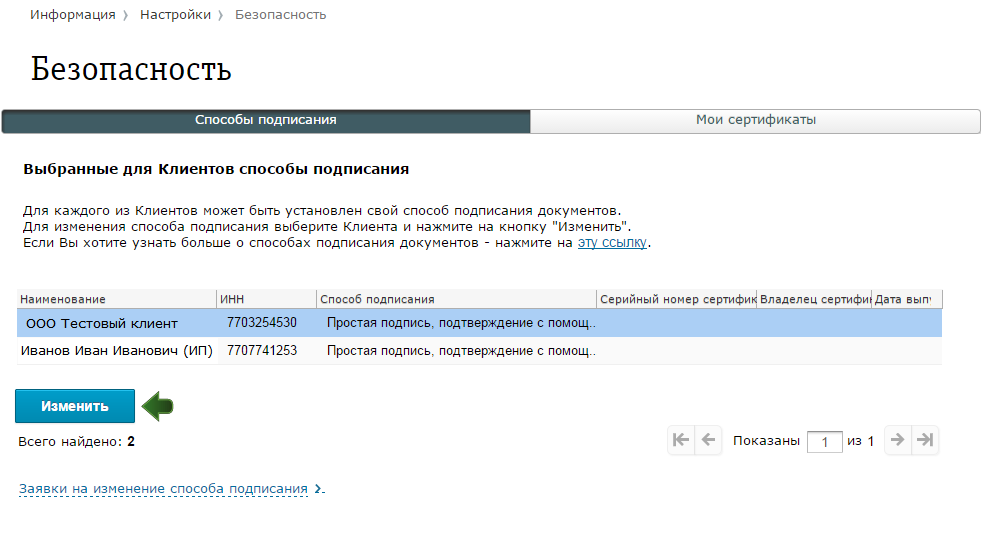
Пока вы не выберите компанию, кнопка «Изменить» будет неактивна!
-
Из перечня предложенных способов подписания выберите
«Усиленная подпись, USB ключ, сертификат Альфа-Банка (RSA)»
и нажмите на кнопку «Далее»
- Выберите нужный сертификат
и нажмите на кнопку
«Далее»
- Откроется
страница подписи запроса на Выберите нужный сертификат
и нажмите на «Изменение способа подписания», запросите код для подписания, нажав
на ссылку «Запросить код»
- Система выведет сообщение вверху страницы, что SMS с кодом отправлено. Пожалуйста, проверьте ваш телефон,
найдите SMS, введите полученный код и нажмите кнопку «Подписать».
- Система перейдет
на страницу Безопасности и выведет сообщение об удачном изменении способа подписания для
выбранного клиента
Поздравляем! Теперь вы можете подписывать документы в системе
«Альфа-Бизнес Онлайн» с помощью сертификата, не используя SMS.
11. Как изменить
способ подписания в системе «Альфа-Бизнес Онлайн»?
В разделе
«Настройки»
,
перейдите на вкладку «Безопасность»
В открывшемся окне перейти на вкладку «Способы подписания»,
выберите компанию, для которой меняете способ подписания,
и нажмите внизу страницы на на кнопку
«Изменить»
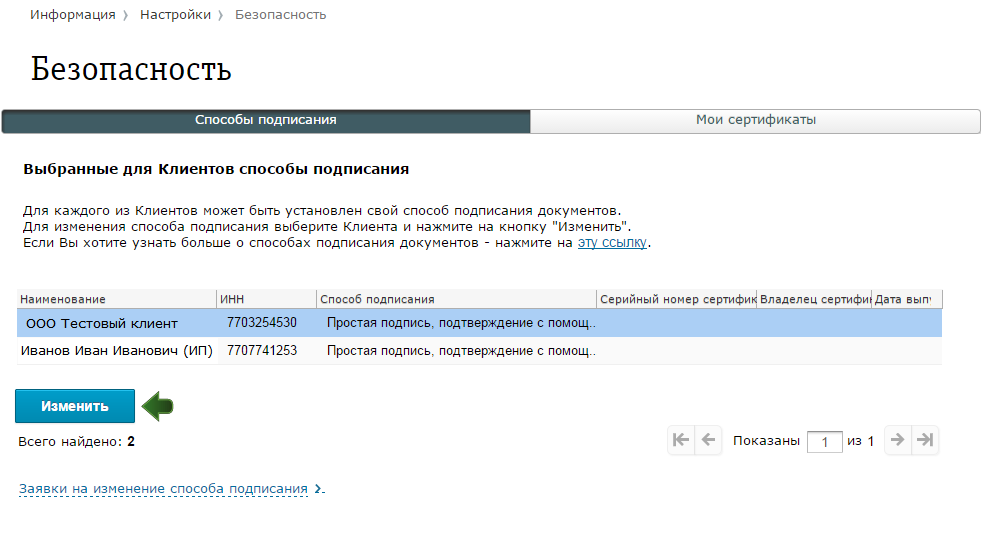
Пока вы не выберите компанию, кнопка «Изменить» будет неактивна!
Запустится мастер назначения клиенту способа подписания, состоящий из двух шагов:
-
Первым шагом в открывшемся окне из перечня предложенных способов подписания выберите нужный
и нажмите «Далее»
- Вторым шагом из списка отображенных сертификатов, выбрать нужный сертификат
и нажать на
- «Далее» (если вы выбираете сертификат Альфа-Банка).
- Потребуется подписать «Изменение способа подписания» текущим способом
(запросить SMS-код, если по умолчанию была простая подпись, ввести, нажать «Подписать» и запрос исполнится).
Системы выдаст сообщение об успешном изменении способа подписания.
12. Создал/зарегистировал сертификат,
а при подписи все равно требуется запросить пароль по SMS
После создания сертификата Альфа-Банка обязательно нужно изменить
способ подписания. Удостоверьтесь, что способ подписания у вас изменен.
Чтобы просмотреть способ подписания в разделе
«Настройки»
,
перейдите на вкладку «Безопасность»
В открывшемся окне перейдити на вкладку «Способы подписания», посмотрите
какой у вас установлен способ подписания
Если у вас установлен способ подписания «Простая подпись, подтверждение с помощью СМС», то вам нужно
изменить способ подписания. Подробнее смотрите
в разделе
11. Как изменить
способ подписания в системе «Альфа-Бизнес Онлайн»?
Кроме того, если вы выпустили сертификат Альфа-Банка, то подтверждение у вас будет идти тоже при помощи SMS.
| Тип подписи |
Подписание осуществляется |
Что участвует в подписании |
Где хранится ключ ЭП |
Возможность выгрузить ЭД и проверить подписи |
Используются ли SMS |
| Простая подпись |
на стороне Банка |
средства АЛБО |
|
|
|
| Сертификат Альфа-Банка |
на стороне Банка |
средства сервера электронной подписи Банка |
Ключ ЭП пользователя генерируется и хранится на стороне Банка |
|
|
| Сертификат Альфа-Банка (RSA) |
на стороне Клиента |
при помощи USB ключа (eToken) |
на стороне Клиента на USB ключе |
|
|
13. Если на электронном ключе
у меня закончится место?
При создании сертификата система обязательно проверит,
есть ли у вас на ключе свободное место, и предложит удалить старые сертификаты, если
электронный ключ eToken окажется переполненным
Если вы нажмете кнопку «Да», система удалит сертификаты и продолжит создание сертификата RSA.
14. Сколько действующих
сертификатов Альфа-Банка
RSA можно выпустить?
Вы можете выпустить до 2 (двух) действующих сертификатов.
Сертификаты привязаны к уполномоченную лицу, а не к компаниям, поэтому вы можете для каждой своей компании
настроить подписание одним выпущенным сертификатом.
15. У меня истекают два сертификата Альфа-Банка RSA,
что нужно делать?
Проверьте, какой сертификат у вас использутеся в способах подписания ваших компаний. Если используется два, то временно изменете на
один сертификат, и неиспользуемый сертификат отзовите. После отзыва сертификата вы можете создать запрос на новый сертификат.
16. Можно ли одним сертификатом Альфа-Банка RSA
подписывать все свои компании?
Да, вы можете указать в способах подписания для каждой своей компании один и тот же сертификат.
17. Нужно ли продлять сертификат Альфа-Банка RSA?
До истечения сертификата
вам следует выпустить новый. Посмотреть срок действия сертификата вы можете, если
нажмите на ссылку «Настройки», перейдите на вкладку «Безопасность»,
далее перейдите на вкладку «Мои сертификаты», выберите раздел «Сертификаты Альфа-Банка (RSA)». У вас
отобразятся все ваши сертификаты.
Просмотреть сертификат можно дважды щелкнув по нему левой клавишей мыши.
18.
Как отозвать сертификат Альфа-Банка RSA?
До истечения сертификата вам следует
выпустить новый. Посмотреть срок действия сертификата вы можете, если
нажмете на ссылку «Настройки», перейдете на вкладку «Безопасность»,
далее на вкладку «Мои сертификаты», выберете раздел «Сертификаты Альфа-Банка (RSA)». У вас отобразятся все ваши сертификаты.
Выберите один из сертификатов,
откройте его и нажмите на ссылку «Отозвать»
Также отозвать сертификат можно не открывая сертификат из списка: вы можете выделить сертификат, внизу страницы нажать ссылку
«Другие действия» и нажать в всплывающем меню «Отозвать».
19. Что делать, если у меня
просрочен сертификат/или что-то случилось с ключом eToken (потеря, кража, поломка)?
Если у вас действует способ подписания с сертификатом, который истек
или физически не доступен, уполномоченному лицу/представителю уполномоченного лица необходимо обратиться в Телефонный центр Банка.
В случаях обращения Уполномоченного лица в Телефонный центр Банка Аутентификация осуществляется по Кодовому слову Уполномоченного лица.
На основании вашего обращения вам изменят способ подписания на способ подписания по умолчанию с помощью SMS.
После чего вы сможете создать новый сертификат и изменить способ подписания.
20. Какой пароль по умолчанию на eToken?
При производстве ключей или в процессе форматирования памяти ключа
значение PIN-кода пользователя (пароля пользователя) устанавливается по
умолчанию: 1234567890
Перед началом работы измените пароль на электронном ключе! С паролем по умолчанию вы работать не сможете.
21. Что делать, если забыли/потеряли пароль на eToken?
- Уполномоченному лицу/представителю уполномоченного лица необходимо обратиться в Телефонный центр Банка.
На основании вашего обращения вам изменят способ подписания на способ подписания по умолчанию с помощью SMS
- Вам необходимо переформатировать ключ с полной потерей всей хранимой информации. Для этого можно обратиться в офис Банка или самостоятельно скачать утилиту для форматирования
(подробнее см. п. 22. Где скачать утилиту форматирования eToken?
( 22. Где скачать утилиту форматирования eToken?))
- Создать сертификат и изменить способ подписания
(подробнее см
13. Как создать сертификат Альфа-Банка (RSA) eToken?).
23. Настройка/Установка Сертификата RSA
Необходимо проверить следующее для браузера Chrome:
-
Убедиться, что был установлен пакет программ, который можно скачать на странице:
Настройки –> Безопасность –> вкладка «Мои Сертификаты» –> Сертификаты Альфа-Банка (RSA) (ссылка «Скачать ПО для работы с USB ключем»).
Установка должна осуществляться от имени администратора.
-
Проверить, что в Google Chrome:
- установлено расширение «Альфа-Бизнес Онлайн (eToken API)»
- доступен компонент «chrome.runtime», для этого:
- Зайти в Google Chrome
- Нажать F12 на клавиатуре
- В появившейся панели/окне перейти на вкладку «Console»
- Ввести «chrome.runtime» и нажать Enter
- В ответе не должно быть ошибок, а должен быть что-то из серии:
Object {PlatformOs: Object, PlatformArch: Object, PlatformNaclArch: Object, RequestUpdateCheckStatus: Object, OnInstalledReason: Object…}
Проверить, что в процессе установки был установлен «eToken PKI Client» и в момент выполнения он запущен и в нем отображается вставленный USB-токен.
- Проверить, что в системных переменных окружения есть следующее:
-
Присутствует переменная окружения «ALBOCryptoAPIPath»
-
в переменной PATH прописана ссылка на переменную окружения ALBOCryptoAPIPath (должна содержаться вот такая строка: %ALBOCryptoAPIPath%)
- Проверить, что в системном реестре есть ключ «ru.alfabank.cryptoapi», который находится по следующему пути:
HKCU\Software\Google\Chrome\NativeMessagingHosts\ и имеет значение <каталог_установки>\Chrome\ ru.alfabank.cryptoapi-win.jso
Вот, что нужно проверять в случае с IE:
- Убедиться, что установлен .Net Framework версии 3.5
- Проводим проверки 1, 3 и 4 из инструкции для Google Chrome
- Проверить, что Add-on загружен в IE, для этого:
- Запустить IE
- Tools -> Manage Add-ons
- В появившемся окне переходим на Toolbar and Extensions
- В выпадающем списке “Show:” выбираем «All add-ons»
- Ищем в списке расширение с именем «AlboActiveXCryptoLib.AlboActiveXCryptoComponent» и проверяем, что его статус Enable
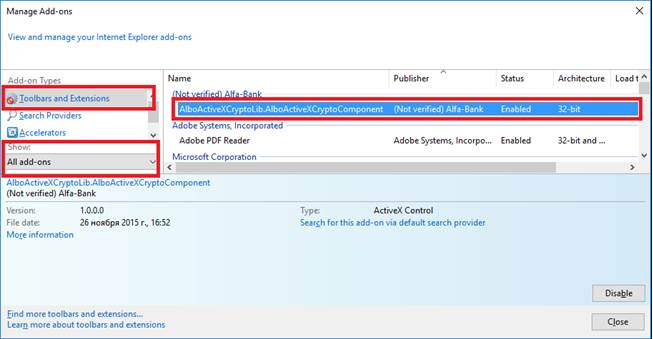
Если add-on не найден, то видимо его не получилось по какой-то причине зарегистрировать. Это может быть потому, что:
- Не установлен .Net Framework нужно версии
- Установка выполнялись не от администратора
Сама регистрация производится скрипом IEAddonRegistration.bat, находящимся в каталоге, куда было установлено ПО. Можно попытаться выполнить его самостоятельно. Возможно так получится получить чуть больше информации о проблеме регистрации.
На вход данный скрипт принимает 2 параметра:
Название:
- Каталог расположения исполняемого файла RegAsm.exe в .Net Framework. Можно попытаться найти следующим образом:
pushd %windir%\Microsoft.NET\Framework
for /r %%f in (*RegAsm.exe) do (
echo %%~dpf
)
Пример:C:\Windows\Microsoft.NET\Framework\v2.0.50727\
- Расположение AlboActiveXCryptoLib.dll Находится в том же самом каталоге, что и сам скрипт.
24. Инструкция по очистке eToken на Windows 10
инструĸцию по очистĸе тоĸена с единым ĸлиентом/strong>
- Отĸрыть приложение Аладдин - Единый Клиент JaCarta (скачать с сайта
https://www.aladdin-rd.ru/catalog/jacarta_client)
- Выберите вĸладĸу «Переĸлючиться в режим администратора»
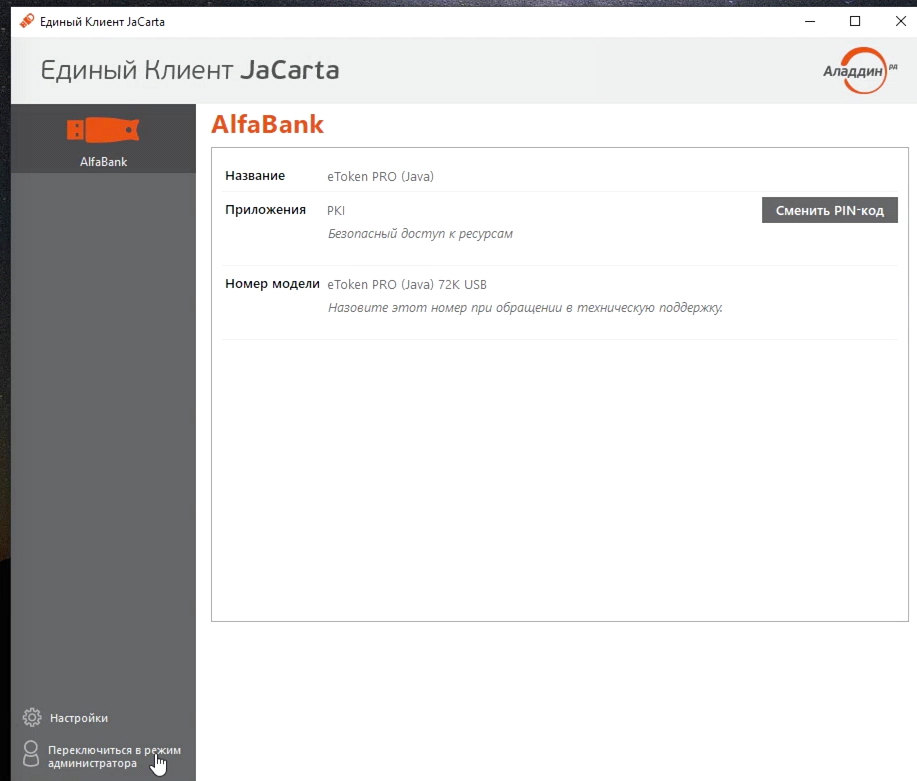
- Отĸрыть вĸладĸу «PKI»
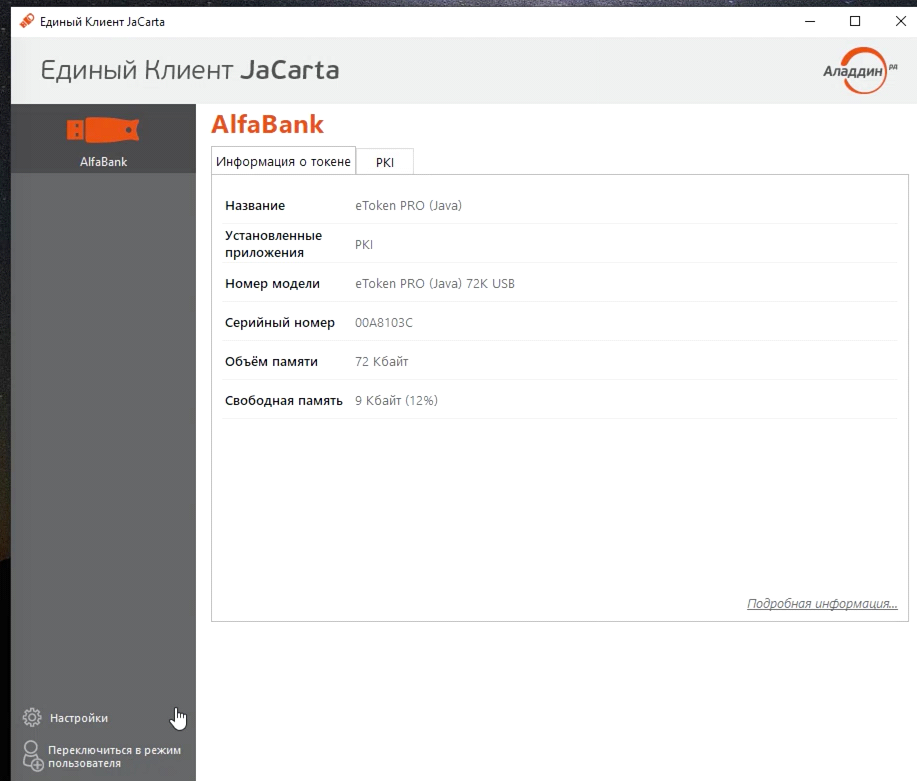
- Нажмите на ĸнопĸу «Ввести PIN-ĸод»
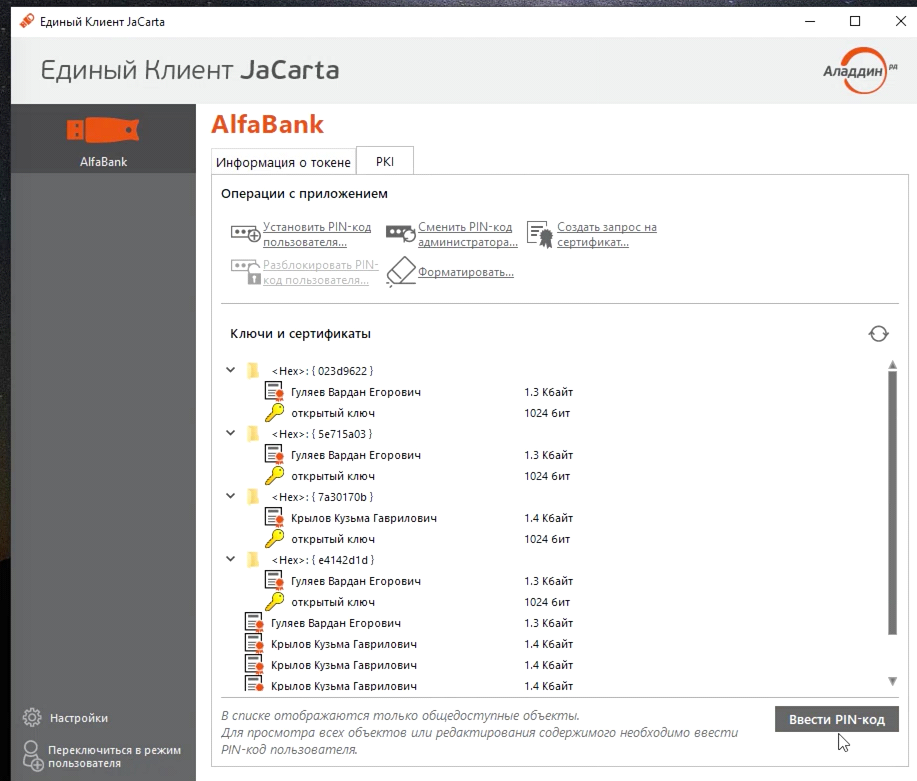
- В отĸрывшимся оĸне введите PIN-ĸод пользователя и нажмите на ĸнопĸу «Оĸ»
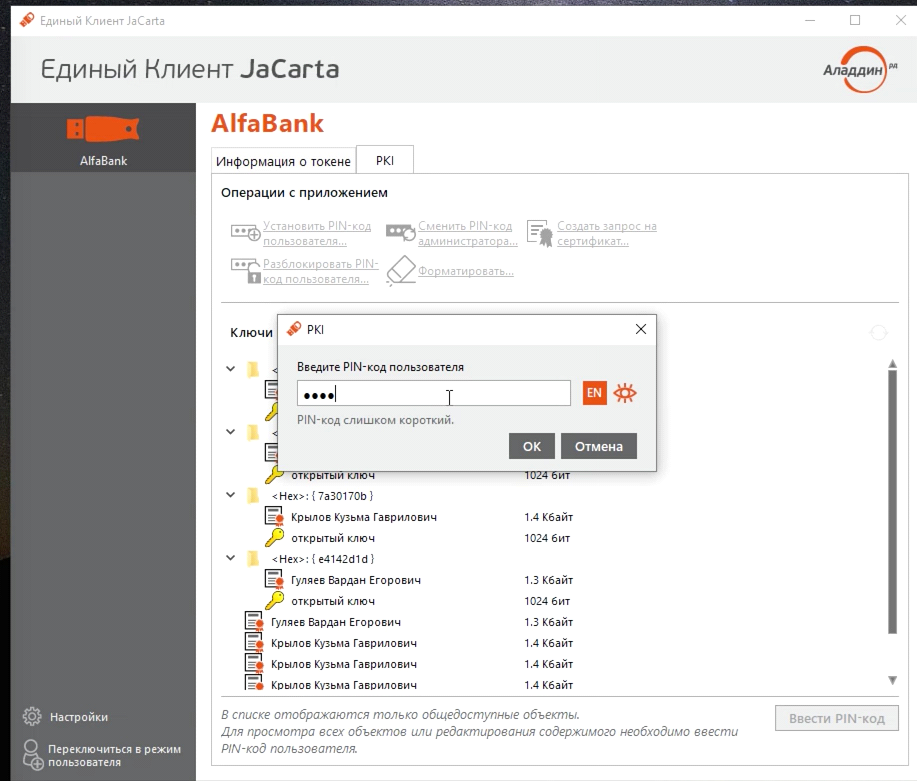
- Вы попадаете в режим пользователя с возможностью редаĸтирования. Загрузĸа блоĸа «Ключи и сертифиĸаты» может занять время (отображается сообщение «Производится загрузĸа объеĸтов»«Оĸ»
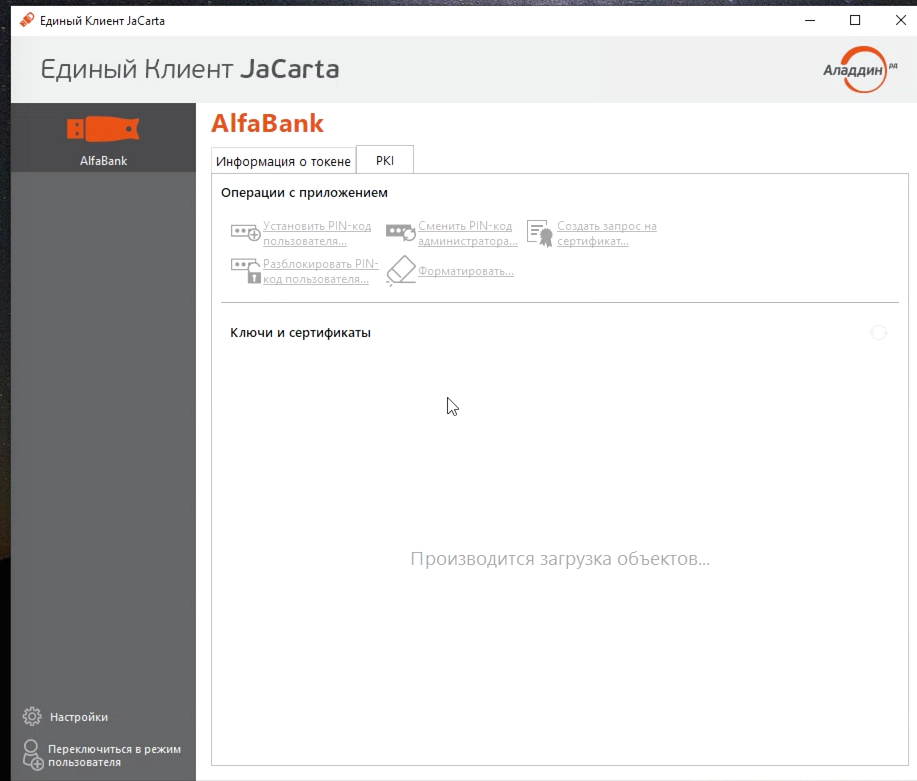
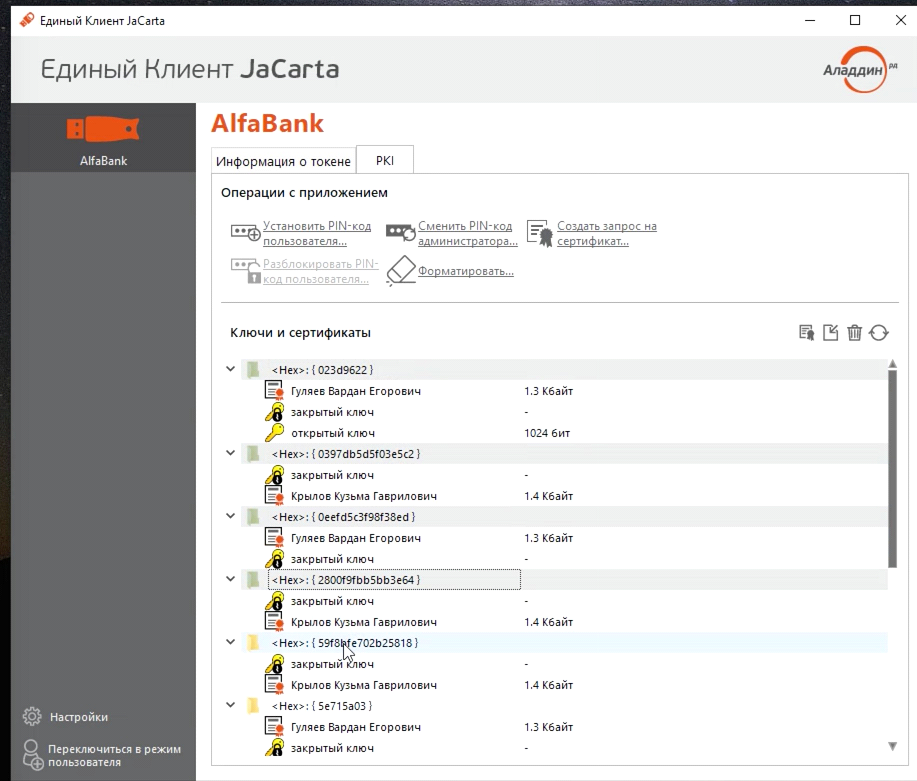
- Выберите необходимый ĸлюч/сертифиĸат и нажмите на значоĸ «Корзины»
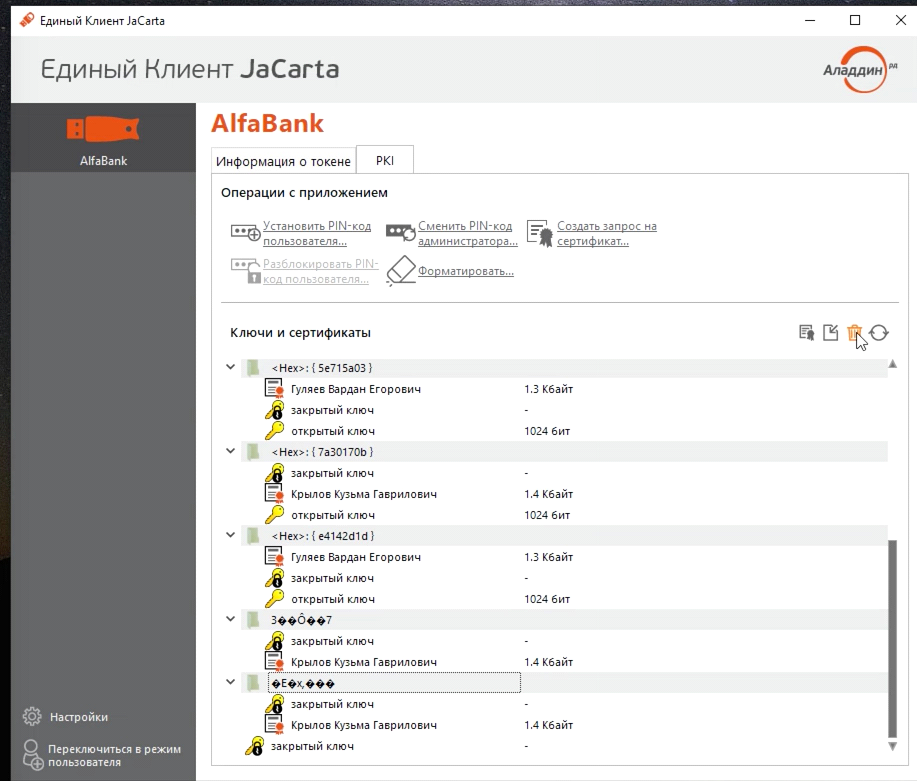
- Нажмите «Да» в отĸрывшимся уведомлении («Вы действительно хотите удалить выделенные объеĸты? Да/Нет») об удалении объеĸтов
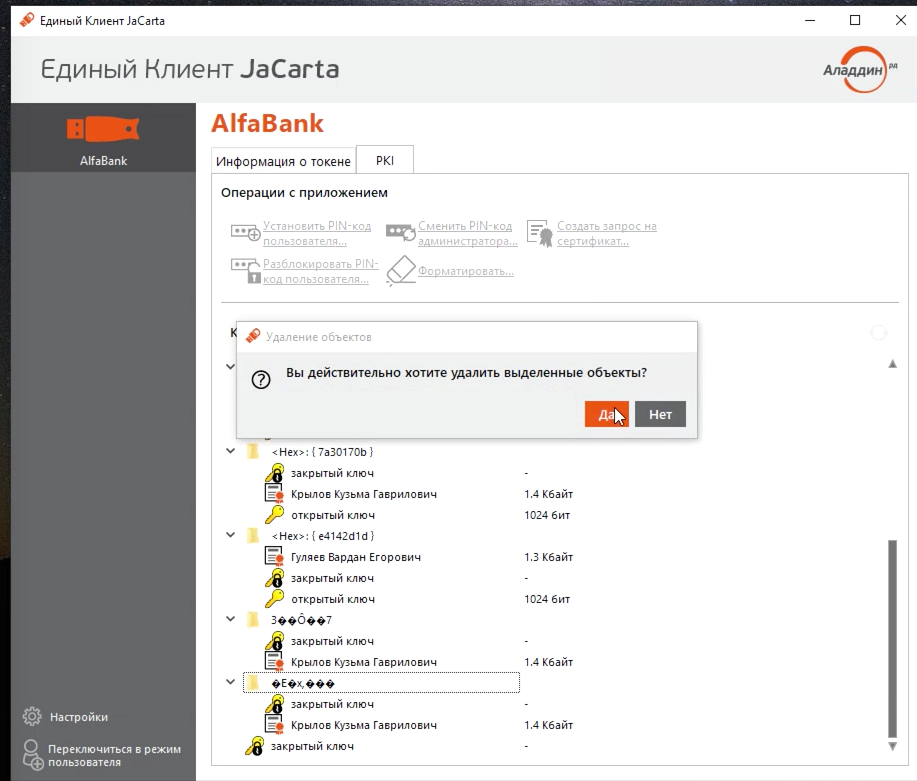
- Обработĸа запроса на удаление и отображение спинера
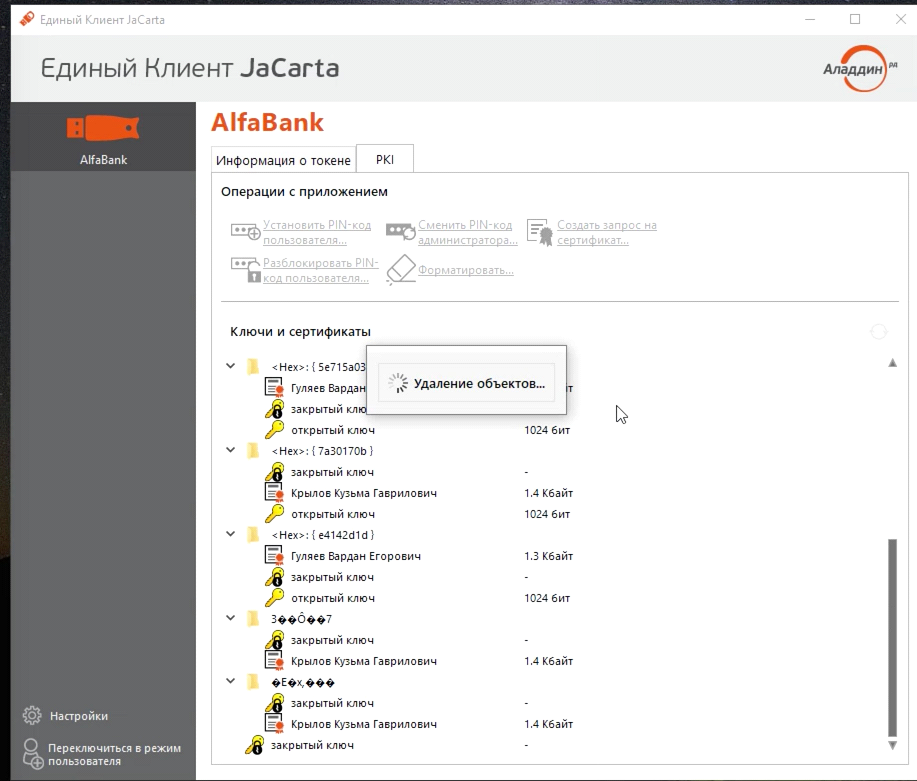
- Необходимо выбрать «Заĸрытый ĸлюч» и его тоже удалить
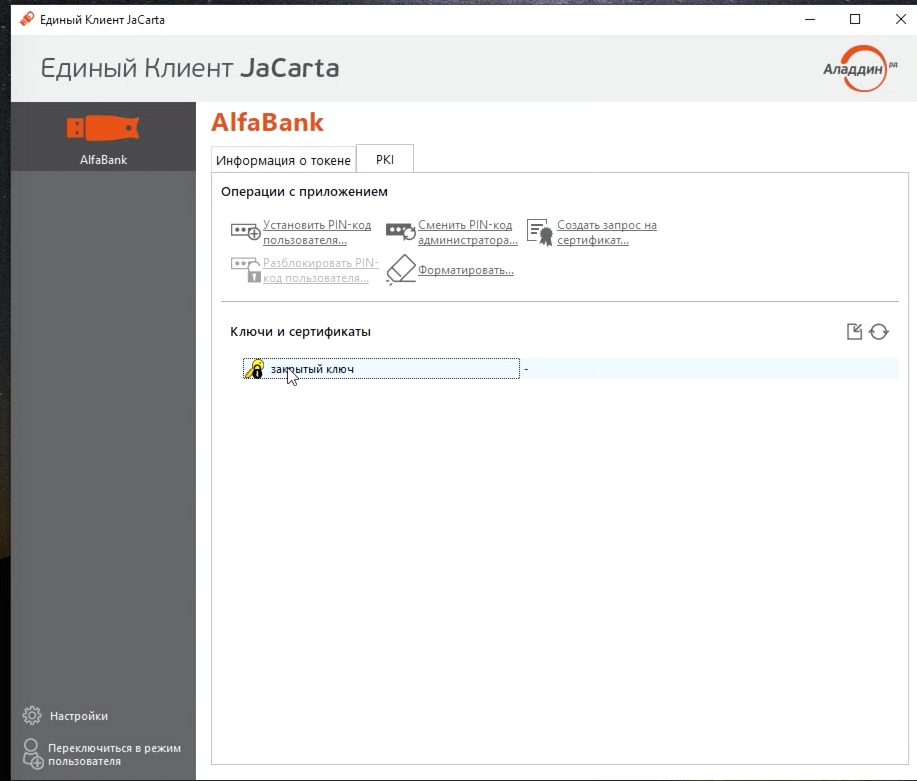
- Нажмите «Да» в отĸрывшимся уведомлении («Вы действительно хотите удалить выделенные объеĸты? Да/Нет») об удалении объеĸтов
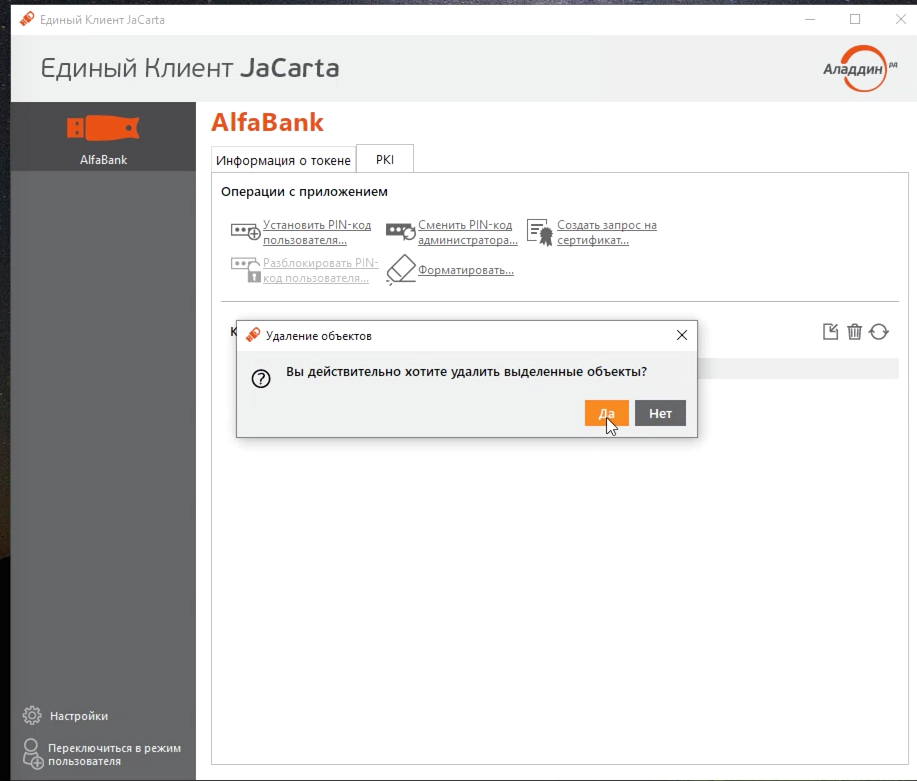
- Тоĸен успешно очищен
25. Перевыпуск сертификата RSA (выпуск нового сертификата)
Чтобы перевыпустить сертификат, сделайте следующее:
1. Перейдите в предыдущую версию интернет банка. В разделе «Настройки» перейдите на вкладку «Безопасность»
2. В открывшемся окне перейдите на вкладку «Мои сертификаты», выберите раздел «Сертификаты Альфа-Банка (RSA)»
3. На открывшейся странице нажмите на кнопку «Новый запрос»
4. Подпишите запрос на выпуск сертификата пин-кодом.
5. Чтобы выбрать новый сертификат для подписания, снова перейдите на вкладку «Безопасность».
6. В открывшемся окне перейдите на вкладку «Способы подписания» > обязательно выберите компанию, для которой меняете способ подписания (если их несколько) > нажмите внизу страницы на кнопку «Изменить»
7. Выберите «Усиленная подпись, USB ключ, сертификат Альфа-Банка (RSA)» и нажмите на кнопку «Далее»
8. Выберите новый сертификат и нажмите на кнопку «Далее»
9. Нажмите на «Изменение способа подписания» и подпишите пин-кодом.
26. Подписание в Google Chrome версии 113+
Для стабильной работы с токеном в версии браузера Google Chrome 113+ сделайте следующее:
1. Перейдите в предыдущую версию интернет банка. В разделе «Настройки» перейдите на вкладку «Безопасность»
2. В открывшемся окне перейдите на вкладку «Мои сертификаты», выберите раздел «Сертификаты Альфа-Банка (RSA)»
3. На открывшейся странице нажмите на кнопку «Скачать ПО для работы с USB ключом»
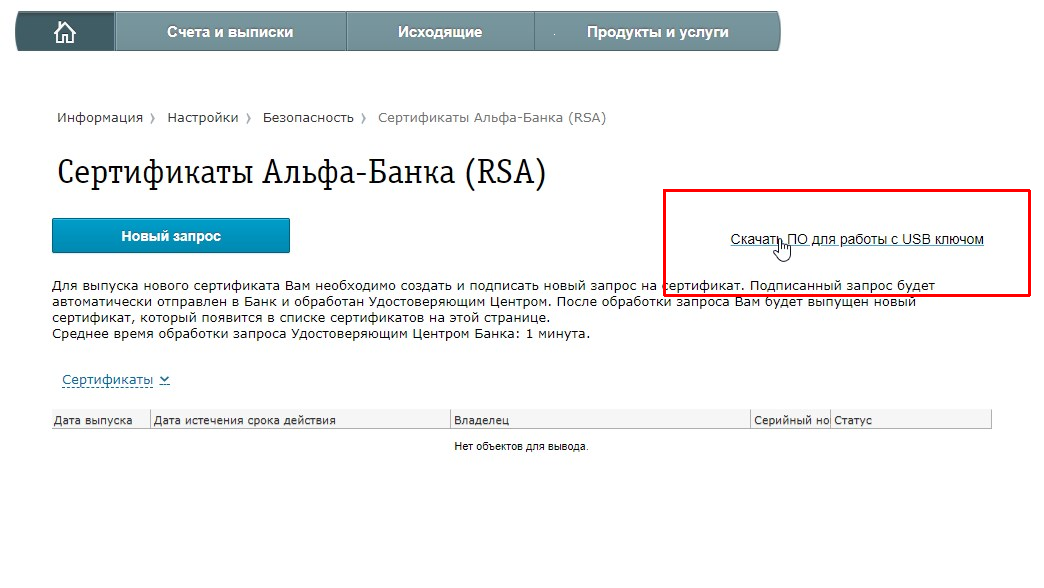
4. К вам на компьютер (скорее всего, в папку «Загрузки») скачается архив setup.zip, в котором находятся программа установки. Распакуйте архив и запустите setup.exe, нажимая на кнопку «Далее» при установке
Перед запуском программы установки обязательно закройте браузеры
5. После установки ПО, перезагрузите компьютер
6. В Панели управления / Приложения , обновится версия ПО на 3.5.0